Budget e Piani della liquidità
Tutti gli applicativi di Banana Contabilità Plus includono il potente e innovativo strumento di Previsione finanziaria, basata sul metodo della partita doppia. Puoi avere facilmente bilanci previsionali, piani finanziari, di liquidità, e di investimento.
Visione sul futuro
Le previsioni finanziarie, con il metodo della contabilità in partita doppia, ti permettono di avere una visione completa sul futuro dell'impresa. Puoi immaginarti quale sarà la situazione prima che le cose accadano, con la possibilità di prendere provvedimenti tempestivi. Utilizzando le previsioni finanziarie dai un valore aggiunto alla tua gestione aziendale.
- ▶ Video: Contabilità e Budget Entrate/Uscite
- ▶ Video: Contabilità e Budget in partita doppia
- ▶ Video: Contabilità e Budget Multi-moneta
Previsioni finanziarie alla portata di tutti
Il sistema di pianificazione basato sul metodo della partita doppia è incredibilmente potente e alla portata di tutti.
- La pianificazione è completamente integrata nella contabilità.
- Usa lo stesso piano dei conti della contabilità.
Non c'è bisogno d'impostare un nuovo file, basta aggiungere i movimenti del preventivo. - Le previsioni si eseguono con delle registrazioni di preventivo.
Si usa la collaudata metodologia contabile della contabilità in partita doppia. I costi e i ricavi possono essere specificati in dettaglio. - Si hanno previsioni di Conto Economico e di Bilancio.
Si vede come evolveranno le vendite, i costi, l'utile, la liquidità e l'evoluzione del capitale. - Si vede l'evoluzione di un conto o di un gruppo, con tutti i singoli movimenti di preventivo.
- Il programma prepara le previsioni per mese, trimestre o anno.
- Le previsioni possono essere parametrizzate con quantitativi e formule di calcolo.
Quando si modifica la previsione, per esempio, si aumentano gli investimenti, automaticamente viene ricalcolato l'ammortamento di fine anno. - Il piano finanziario allestito per un anno può essere proiettato anche su più anni.
- Tutti i report contabili, sono disponibili con i valori del passato, presente e futuro.
Modalità di Previsioni finanziarie e Budget
La funzione di pianificazione, con le proiezioni finanziarie dei costi, dei ricavi e della liquidità, è integrata e disponibile in tutti gli applicativi di Banana Contabilità.
Ci sono due modalità operative:
- Pianificazione finanziaria completa nella tabella Preventivo
Nel file della contabilità viene aggiunta la tabella Preventivo, che consente d'inserire i movimenti previsionali per poi generare previsioni finanziare complete.
La colonna Preventivo della tabella Conti viene aggiornata automaticamente dal programma sulla base dei movimenti inseriti nella tabella Preventivo.
- Preventivo annuale nella tabella Conti
Un metodo molto semplice e tradizionale che prevede d'inserire i preventivi annuali nella colonna Preventivo della tabella Conti o Categorie.
Poi sulla base dei consuntivi, il programma indica gli scostamenti nella colonna Differenza Budget, tabella Conti o Categorie.
Maggiori informazioni sono disponibili nella pagina web Preventivo semplice per l'anno.
Qui di seguito ci si concentra sul metodo che usa la tabella Preventivo.
Visione immediata dei valori di preventivo
La pianificazione finanziaria basata sul metodo della partita doppia, usa lo stesso piano dei conti della contabilità.
Nella tabella Conti e Categorie (Contabilità Entrate e Uscite) vengono visualizzati i saldi correnti e anche quelli di preventivo.
Puoi impostare liberamente la struttura del Bilancio e del Conto economico, aggiungendo conti e gruppi.
Puoi usare anche centri di costo e di profitto, segmenti, e conti per clienti e fornitori.

Caratteristiche principali:
- Con la funzione Previsione Finanziaria, è possibile creare facilmente dei preventivi e anticipare la visione dell'andamento aziendale.
- Metodologia della Partita Doppia, lavori senza difficoltà con la stessa metodologia basata sul metodo della partita doppia a cui sei già abituato.
- Previsioni Complete, le previsioni finanziarie includono un piano della liquidità, previsioni dello Stato patrimoniale e del conto economico, offrendo una visione completa della tua situazione finanziaria.
- Proiezioni Automatiche, le proiezioni sono automatiche per più anni, permettendoti di pianificare a lungo termine con facilità.
- Semplice Inserimento delle Pianificazioni, puoi inserire la pianificazione tramite registrazioni di preventivo, rendendo il processo rapido ed efficiente.
- Gestione delle Entrate e Uscite Ricorrenti, le entrate e le uscite ricorrenti possono essere impostate con una sola registrazione, semplificando la gestione finanziaria.
- Funzionalità Avanzate, oltre alle funzionalità standard disponibili in contabilità, offriamo una vasta gamma di opzioni, tra cui registrazioni semplici o su più conti, previsioni per clienti, fornitori, IVA, centri di costo e profitto, segmenti, quantità e prezzi.
- Formule di Calcolo Personalizzabili, puoi utilizzare formule di calcolo in Javascript con accesso ai valori della previsione in corso, per pianificare dettagliatamente aspetti come la crescita della cifra d'affari, commissioni, costi, ammortamenti, interessi e utilizzo di variabili.
- Stampa Personalizzati, i valori delle previsioni sono disponibili nelle stampe contabili completamente personalizzabili, con visualizzazioni per mese, trimestre, semestre o anno e confronti tra previsione e attualità.
- Scheda Conto Dettagliata, ogni conto dispone di una scheda dettagliata con movimenti di previsione per conto o gruppo, offrendo una panoramica chiara della vostra situazione finanziaria.
La tabella Preventivo
La pianificazione viene predisposta inserendo delle registrazioni nella tabella Preventivo, come fare delle registrazioni contabili, ma che riguardano il futuro.
L'affitto e altre operazioni ricorrenti si indicano una volta sola, impostando l'opzione di ripetizione e un'eventuale data di termine.
Nella colonna Totale viene indicata la somma per l'anno.
Puoi aggiungere quante righe vuoi, per l'anno corrente o per quelli successivi, cambiare, e modificare in ogni momento.

I Report previsionali
Prima ancora che parta l'attività puoi sapere quanto redditizia sarà la tua impresa e di quanta liquidità potrai disporre alla fine dell'anno.
Banana Contabilità Plus ti mette a disposizione tutti i report necessari per avere una visione completa del tuo futuro finanziario, gli stessi che si usano per la contabilità, tutti integrati e bilanciati, senza differenze, esattamente come per la contabilità. È tutto automatico, non devi perdere tempo a impostare tabelle in Excel, inserire e controllare formule, impostare righe e colonne.
- Piano della liquidità
Puoi vedere come evolverà la liquidità nel periodo di pianificazione scelto, sapere in anticipo se avrai i mezzi a sufficienza per far fronte ai diversi impegni. - Conto economico previsionale
Puoi vedere quali saranno i ricavi, i costi e il risultato previsto, scegliere una visione sintetica con i totali per gruppo o anche dettagliata con i valori dei singoli elementi. La disposizione del Conto economico la puoi impostare e modificare liberamente in base alle esigenze. Il programma farà i totali automaticamente, senza che tu debba inserire formule. - Bilancio previsionale
Per ogni conto e gruppo degli Attivi e Passivi vedrai l'evoluzione nel tempo. - Piano degli investimenti
Per ogni conto o gruppo degli Attivi puoi vedere in dettaglio l'evoluzione nel tempo. - Schede di dettaglio
Puoi analizzare in dettaglio ogni voce, grazie alla scheda conto, conoscere l'evoluzione del conto bancario o della liquidità. - Grafici con l'evoluzione nel tempo
Di ogni voce puoi avere il grafico che a colpo indica come evolveranno le vendite e capire se ci potrà essere una crisi di liquidità. - Centri di costo e di profitto, segmenti
Anche in sede di previsione puoi usare i centri di costo, di profitto e i segmenti.
Puoi avere previsioni dettagliate per i singoli progetti, clienti o aree geografiche. - Proiezioni su più anni
Puoi avere il Bilancio e il conto economico per uno, due, cinque o anche dieci anni.
Il programma proietta in automatico i dati dell'anno per i periodi successivi. - Visualizza i dati per mese, trimestre, anno o più anni
Puoi avere il Bilancio e il Conto economico per un mese, trimestre, semestre, anno o più anni.
Puoi così analizzare in dettaglio il periodo che ti interessa. - Confronta il preventivo con l'effettivo
Utilizzando il medesimo piano dei conti, il confronto fra la previsione e l'effettivo è immediato. Puoi facilmente individuare scostamenti dal preventivo. - Salva le impostazioni dei report (personalizzazioni)
Crea report e salva le personalizzazioni da richiamare quando lo desideri.
Di ogni report puoi scegliere la disposizione che ti interessa. Il programma adatta in automatico le stampe senza che tu debba impostare righe, colonne e formule. Puoi analizzare i dati da diversi punti di vista, passando da un tipo di visualizzazione ad un'altra.
- Visualizzazione per un periodo
Il programma ti presenta i report per l'anno, ma puoi anche richiedere di avere la previsione solo per un trimestre. Puoi passare facilmente da una pianificazione annuale a una su più anni. - Evoluzione nel tempo
Il programma è in grado di presentarti tutti i report con delle suddivisioni per periodo. Puoi così vedere l'evoluzione nel tempo della liquidità, del bilancio, delle vendite, dei costi e del risultato d'esercizio. Puoi passare facilmente da una visualizzazione all'altra senza dovere reimpostare formule o tabelle. - Report completamente personalizzati
Puoi scegliere e modificare la visualizzazione come desideri. Puoi presentare i tuoi piani in modo professionale e fare una buona impressione a chi ti sostiene. - Salva impostazione dei report
Puoi creare e salvare le impostazioni di stampa e richiamarli quando servono.
Utilizzo semplice
Tutto è già predisposto, devi inserire i movimenti previsionali con delle semplici registrazioni. Questo approccio è particolarmente adatto ai contabili, che in un attimo sono in grado di allestire previsioni precise e complete. Grazie alla Contabilità Entrate e Uscite, anche persone senza conocenze contabili particolari ci possono riuscire.
- Inserimento come per le registrazioni contabili
Per ogni evento finanziario futuro si inserisce una registrazione con data, descrizione e i conti che vengono toccati.
È il programma che totalizzare gli importi per voce e periodo, esattamente come nella contabilità. - Indicazione delle entrate e delle uscite in dettaglio
Si possono indicare i diversi elementi di spesa in dettaglio e nel momento esatto in cui avverranno. Per le spese del personale si possono indicare i salari dei singoli dipendenti. - Modifiche e aggiornamenti facilitati
Adattare, aggiungere o rimuovere entrare o uscite è semplice perché si modifica il dettaglio specifico. Se nell'anno seguente aumenta l'affitto basta cambiare questa voce. Se ci sarà una nuova spesa, si aggiunge una nuova riga. Il programma in automatico aggiornerà la pianificazione.
Veloce grazie alla ripetitività
Le operazioni che si ripetono si inseriscono una sola volta. Nel movimento di previsione si indica la frequenza con cui l'operazione andrà a ripetersi e il programma ne tiene conto per il futuro.
In una pianificazione sono molte le operazioni che si ripetono. In poco tempo si può allestire una pianificazione completa. La funzione di ripetizione è particolarmente efficace quando si deve adattare la pianificazione, si cambia un solo importo e in un attimo tutto viene aggiornato.
Automatizzazione dei calcoli
Il programma esegue in automatico calcoli semplici e complessi.
- Calcolo in base a quantitativi e prezzi
Si possono memorizzare i quantitativi di vendita per avere una visione più concreta della pianificazione. Il programma calcola in automatico l'importo del movimento e aggiorna la contabilità. - Formula di calcolo (Javascript)
La possibilità di inserire formule è disponibile in Banana Contabilità Plus solo con il piano Advanced. Aggiorna ora!
Banana Contabilità Plus mette a disposizione un sistema di formule estremamente potente, concepito appositamente per la pianificazione finanziaria. Si ha accesso ai dati della pianificazione, quindi è possibile creare dei movimenti che dipendono dagli eventi precedenti. È possibile calcolare l'ammortamento sulla base del valore degli investimenti effettuati oppure calcolare gli interessi sul prestito in base all'utilizzo effettivo. Il programma dopo ogni modifica ricalcolerà i valori esatti.
Le formule sono delle espressioni di linguaggio Javascript. Si possono creare pianificazioni semplici o complesse, completamente automatizzate:- Si possono assegnare dei valori a delle variabili e richiamarle nelle righe successive.
- Le espressioni Javascript hanno accesso all'API di Banana.
- Si possono anche programmare delle funzioni Javascript proprie e richiamarle.
Proiezioni automatiche su più anni
La pianificazione può essere impostata per un anno e lasciare che sia il programma a creare delle proiezioni per gli anni successivi.
Tutti i report, come piano della liquidità, del conto economico e del bilancio previsionale, saranno disponibili anche per gli anni successivi.
In questo modo si può avere una visione di medio e lungo termine della situazione finanziaria e la proiezione può essere controllata completamente anche per gli anni successivi.
La logica di funzionamento è semplice, per le operazioni dell'anno che si ripeteranno anche negli anni successivi, si inserisce un codice di ripetizione annuale. In questo modo il programma è in grado di proiettare i dati della pianificazione per il periodo che interessa. Si possono facilmente effettuare pianificazioni per due, cinque o anche più anni.
Analisi portafoglio clienti e controllo fornitori
Quando si inseriscono i movimenti di previsione, si possono indicare i codici dei clienti. S'imposta così una pianificazione realistica, partendo dal proprio portafoglio clienti, che permetterà di capire se i costi verranno coperti e quali clienti saranno più redditizi.
Le stesse analisi si possono ovviamente fare anche per i fornitori.
Pianificazione di progetti o settori
Puoi anche creare piani finanziari con resoconti per progetti, attività o per settori d'impresa. È sufficiente indicare nei movimenti che una spesa o entrata è attinente a un progetto o a un reparto e il programma prepara in automatico resoconti specifici.
Adattamento facile
Puoi adattare la struttura del piano dei conti e la disposizione del bilancio e del conto economico. Aggiungendo conti, categorie e gruppi, i report cambiano automaticamente, senza impostare formule per calcolare i totali di riga o colonna.
Confronto fra i dati di preventivo ed effettivi
Contabilità e pianificazione usano il medesimo motore di calcolo e di preparazione dei report. Nella tabella registrazioni inserisci i valori riferiti al passato e in quella di preventivo quelli del futuro. Il piano dei conti e la disposizione del bilancio sono sempre gli stessi e in automatico hai confronti e indicazioni circa eventuali variazioni rispetto al preventivo.
Passaggio automatico dei dati a un nuovo anno
Le pianificazioni allestite con Banana Contabilità sono facili da aggiornare e da modificare. È sufficiente cambiare i relativi movimenti e il programma in automatico ricalcola le formule e aggiorna la pianificazione.
Quando passi al nuovo anno, il programma riporta i dati della pianificazione, cambiando le date. Si tratta poi di modificare gli elementi che cambiano, rispetto all'anno precedente. Si ha così una pianificazione dettagliata e perfetta per l'anno successivo.
Simulazione finanziaria aziendale
La pianificazione integrata in contabilità è molto potente e apre una nuova era nella pianificazione aziendale, in quanto dà la possibilità di simulare con grande precisione e in dettaglio la serie di eventi futuri. Si possono analizzare in dettaglio le previsioni con i medesimi strumenti usati per le analisi contabili; verificare qual è il punto di break even e analizzare la situazione dei clienti e dei progetti.
Approfondimenti
Iniziare una previsione finanziaria
Puoi allestire facilmente previsioni finanziarie complete di piani della liquidità, bilancio e conto economico.
Il procedimento è lo stesso come per la creazione della contabilità.
1. Crea il file della contabilità/previsione
Con il comando File → Nuovo, crea un file di previsione finanziaria, usando la tipologia di contabilità e il modello di contabilità che più corrisponde alle tue necessità.
Puoi anche iniziare usando uno dei modelli già predisposti per l'apprendimento, che contengono anche esempi di registrazioni di preventivo.
- Piano finanziario per la famiglia (con il Cash Manager)
Per pianificare le spese e le entrate della propria famiglia. - Pianificazione finanziaria per l'apertura di un ristorante (Contabilità Entrate e Uscite)
Questo modello per i conti usa dei numeri alfabetici, che rendono più immediata la comprensione.
Con le entrate e uscite, anche senza conoscenze contabili, si crea una pianificazione professionale, completa di piano della liquidità, previsioni patrimoniali e dei costi e ricavi. - Pianificazione finanziaria per l'apertura di un ristorante (Contabilità in Partita Doppia)
Per previsioni finanziarie complete, con il sistema della contabilità in partita doppia, destinata a chi conosce il metodo della contabilità in partita doppia.
Questo modello usa dei numeri conti alfabetici, che rendono più immediata la comprensione.
Ci sono anche dei file d'esempio per funzionalità più avanzate:
- Contabilità in partita doppia, con uso delle colonne quantità e formule
Sono elencate le diverse possibilità d'uso della colonna formule. Con esempi e spiegazioni. - Contabilità multi-moneta con esempi di registrazioni di preventivo con formule
Per usare le formule specifiche alla multi-moneta. - Con esempi di registrazioni su temi più complessi.
Una volta creato il file, puoi salvarlo attribuendogli il nome, composto preferibilmente dal nome della ditta e dall'anno "Rossi-2020.ac2".
2. Personalizza il file
Una volta creato il file si deve adattare alle esigenze specifiche:
- Imposta le Proprietà del file.
- Il nome della ditta.
- Il Periodo contabile:
Normalmente è quello corrispondente all'anno solare. Puoi però indicarne un altro a seconda delle necessità. Vedi a questo riguardo Periodo di pianificazione e di previsione finanziaria.
- Personalizza il Piano dei conti:
Puoi modificare la descrizione, aggiungere o cancellare conti o gruppi.
Se c'è la necessità puoi adattare il piano dei conti in qualsiasi momento successivo. - Se si tratta di un'attività già in corso, inserisci i Saldi iniziali.
3. Inserisci i movimenti di previsione finanziaria
Nella Tabella Preventivo puoi ora inserire i movimenti di previsione finanziaria.

4. Visualizza le previsioni
I dati delle previsioni sono visibili:
- Nella visualizzazione dei grafici.
- Nella tabella Conti, colonna Preventivo.
- Nei report, nella colonna Preventivo.
- Nella scheda conto, valori di Preventivo.
Adatta la previsione
Puoi cambiare, aggiungere o eliminare movimenti a tuo piacimento. Le previsioni saranno immediatamente ricalcolate.
Preparare il piano della liquidità
Il piano della liquidità è molto importante non solo per le Startup che iniziando un'attività devono valutare i possibili investimenti in base alle disponibilità finanziarie, ma è utile anche alle aziende già avviate per mantenere l'equilibrio nel tempo.
Un'attenta analisi dei flussi di cassa permette di monitorare che ci siano sempre sufficienti fondi disponibili per far fronte ai propri obblighi finanziari, come il pagamento di stipendi, fornitori, imposte e altre spese operative. Prepara un piano della liquidità serve per svariate ragioni:
- Pianificazione strategica: fornisce informazioni cruciali per la pianificazione strategica e decisionale, consentendo all'azienda di cogliere opportunità di investimento e crescita in modo tempestivo.
- Sostenibilità operativa: garantisce che l'azienda abbia sempre fondi sufficienti per operare senza interruzioni, mantenendo la continuità operativa.
- Prevenzione delle crisi di liquidità: evita situazioni di emergenza in cui l'azienda non è in grado di far fronte ai propri obblighi finanziari, prevenendo potenziali insolvenze o fallimenti.
- Ottimizzazione dei costi finanziari: consente di pianificare in modo efficiente l'uso delle risorse finanziarie, riducendo i costi di finanziamento e migliorando il rendimento delle risorse disponibili.
- Miglioramento delle relazioni con terzi: una gestione efficace della liquidità rafforza la fiducia di investitori, fornitori, dipendenti e altri stakeholder nell'azienda.
Come preparare il piano della liquidità
Per poter redigere un piano di liquidità è necessario analizzare una serie di dati storici e documenti.
Raccolta dati
Si inizia a raccogliere una serie di documenti utili per iniziare la pianificazione:
- Estratti Conto Bancari: per verificare le transazioni recenti e i saldi de gli estratti conto bancari, postali e carte di credito.
- Conti Debitori e Creditori: per esaminare i crediti che l'azienda deve incassare e i debiti che deve pagare.
- Bilancio attuale: per redigere un Bilancio attuale per avere una visione d'insieme di tutti i conti.
- Bilanci di anni e e periodo precedenti - per valutare, sulla base dei dati storici soprattutto i ricavi.
Banana Contabilità Plus offre delle funzioni innovative per creare il piano della liquidità, utilizzando lo stesso piano dei conti della contabilità ed è integrata nello stesso file contabile, senza la necessità di utilizzare fogli di calcolo separati.
Per creare il Piano della liquidità, le previsioni vengono inserite nella tabella Preventivo come normali registrazioni, utilizzando le colonne Dare, Avere, Importo, eventuale codice IVA, centri di costo e segmenti.
Stima delle Entrate e delle Uscite
Nella previsione dei costi e dei ricavi è meglio essere prudenti, pertanto si consiglia di non sottostimare i costi, e non sovrastimare i ricavi, considerando anche degli imprevisti, per non rischiare di avere poca liquidità. È opportuno anche studiare una strategia per individuare quali costi si potrebbero ridurre, perché non strettamente necessari e quali ricavi ottimizzare.
Uscite future
Inserisci le previsioni dei costi futuri, basandoti sui dati storici e pensando a eventuali costi straordinari:
- Costi Operativi: prevedi le spese operative come stipendi, affitti, utenze e costi di produzione.
- Debiti e Pagamenti: pianifica i pagamenti ai fornitori e i rimborsi di eventuali prestiti.
- Altre Uscite: considera altre spese come tasse, manutenzioni straordinarie o investimenti
Entrate future
Inserisci le previsioni dei ricavi futuri:
- Ricavi: sulla base delle vendite dell'anno precedente, per lo stesso periodo, e sul trend di mercato e strategie di marketing, prepara stima delle vendite o dei servizi Se non hai dati molto attendibili, ti puoi basare su dati storici degli ultimi anni.
- Altre Entrate: includi altre possibili fonti di entrata, come interessi su investimenti o eventuali prestiti.
Qui di seguito un'immagine della tabella. Per la spiegazione delle colonne si consiglia di consultare la pagina Colonne della tabella Preventivo.

Piano della liquidità dal Bilancio
Con il comando Bilancio Abbellito con gruppi accedi alla stampa del bilancio previsionale.
- Nella parte Piano dei conti > Sezioni, attiva la visualizzazione del Preventivo per il Bilancio (Attivi e Passivi).
Si possono visualizzare i valori correnti (contabili), quelli di preventivo assieme o singolarmente. - Impostare il Periodo.
Se si indica un periodo che va oltre quello contabile, il programma genera in automatico previsioni su più anni. - Indicare la Suddivisione per periodo che si desidera.
- Nella opzioni Righe si possono escludere i conti e avere una visualizzazione solo dei gruppi.
- Se l'impostazione fatta sarà utilizzata per il futuro si consiglia di creare una Personalizzazione.

Report Piano della Liquidità dalla tabella Conti
Il Report Contabile è simile al Bilancio Abbellito con gruppi, con la differenza che la visualizzazione dei dati avviene in colonne, come nella tabella Conti.
Si può usare il Report contabile per avere una visione immediata dell'evoluzione dei conti della liquidità.

Aggiungere le previsioni finanziarie a una contabilità esistente
Qui di seguito viene spiegato come aggiungere la pianificazione finanziaria a una contabilità esistente.
Aggiungi la tabella Preventivo
Il primo passo è quello di Aggiungere la tabella Preventivo al tuo file di contabilità. A questo punto nel tuo file avrai la tabella preventivo dove inserire i movimenti di previsione finanziaria.
Inserisci i movimenti di preventivo
Avendo la contabilità e il piano dei conti già impostato, si può immediatamente iniziare a inserire i movimenti nella tabella Preventivo, vedi anche esempio di movimenti.
Puoi seguire le istruzioni e i modelli anche al link seguente:

Tabella Preventivo
Nella Tabella Preventivo si inseriscono i movimenti della pianificazione finanziaria. È simile alla tabella Registrazioni del tipo di contabilità in uso, ma presenta delle colonne specifiche alla pianificazione che aiutano e velocizzano l'inserimento dei dati di preventivo.
Puoi anche modificare i dati come desideri, per avere delle previsioni affidabili e sempre perfettamente aggiornate.

Previsioni facili e complete
- Puoi inserire tutte le operazioni in dettaglio.
- Hai previsioni complete perché basate sul metodo della partita doppia:
- Sulla base dei movimenti inseriti il programma calcola e visualizza le previsioni.
- Indichi quando un'operazione verrà effettuata, se si ripeterà e fino a quando:
- Indichi il conto di provenienza e destinazione.
- Indichi l'importo previsto:
- Puoi completare la registrazione con:
- Conto Cliente.
- Conto Fornitori.
- Codice IVA.
- Centro di Costo/Profitto.
- Segmenti.
- Aggiungere altre colonne per informazioni supplementari.
- Puoi inserire i movimenti nell'ordine che desideri, così da raggrupparli.
- Puoi inserire informazioni supplementari per facilitare il riporto dei dati al nuovo anno.
Aggiungere e rimuovere la tabella Preventivo
Aggiungere la Tabella Preventivo
La Pianificazione finanziaria viene fatta aggiungendo la tabella Preventivo.
Se il proprio file contabile non ha ancora la tabella Preventivo, si procede come segue:
- menu Strumenti → Aggiungi nuove funzionalità → Aggiungi tabella Preventivo
Attenzione: questa operazione non può essere annullata (con il tasto Annulla). Se si vuole ritornare alla situazione precedente, tenere una copia del file preesistente, oppure usare la funzione Rimuovi Tabella Preventivo.
Successivamente il programma:
- aggiunge la tabella Preventivo riprendendo i valori di preventivo indicati nella tabella Conti.
- blocca la colonna Preventivo nella tabella Conti.
I valori di questa colonna vengono calcolati in base alle registrazioni di preventivo, usando come periodo quello definito nei nelle Proprietà file, dati base della contabilità.
Rimuovere la Tabella Preventivo
Dal menu Strumenti → Aggiungi nuove funzionalità, vi è anche la possibilità di rimuovere la tabella Preventivo.
Attenzione: Questa operazione non può essere annullata. Una volta impartito il comando tutti i movimenti di previsione vengono cancellati.
Se si vuole ritornare alla situazione precedente è bene fare una copia dei dati.
Quando la tabella Preventivo viene eliminata, la colonna Preventivo nella tabella Conti diventa modificabile.
Colonne della tabella Preventivo
Le colonne della tabella Preventivo sono simili a quella della tabella Registrazioni. Nell'esempio che segue, per una più facile comprensione, sono stati usati dei conti alfanumerici. Se hai una contabilità con dei conti numerici, ovviamente userai i tuoi numeri di conto.

Qui di seguito sono spiegate le colonne della tabella Preventivo:
- Data
La data futura durante la quale si prevede avverrà l'operazione.
Se la data non è definibile in modo preciso, per esempio una previsione delle vendite mensili, indicare la data di fine mese. - Ripeti
Si inserisce un codice di ripetizione. Per maggiori informazioni sull'uso, vedi anche Date e Ripetizioni.
Nel calcolo della previsione, il programma internamente crea delle copie delle righe con la data impostata in successione, in base al codice di ripetizione indicato.- Vuoto - non fa alcuna ripetizione.
La riga iniziale mantiene la data indicata della colonna Data. - La data delle righe di copia viene aumentata progressivamente in base al codice di ripetizione.
- Se la ripetizione è mensile o annuale, nelle righe create:
- Viene generalmente usato lo stesso giorno della colonna Data.
- Se il giorno è maggiore del numero di giorni nel mese, viene messo l'ultimo giorno del mese.
- Se vi è l'indicazione fine mese "ME" o fine anno "YE" viene messo l'ultimo giorno del mese/anno.
- Codici base per la ripetizione:
- "D" ripetizione giornaliera (Day)
- "W" ripetizione settimanale (Week)
- "M" ripetizione mensile (Month)
- "Y" ripetizione annuale (Year)
- Multipli
Se si precede il codice con un numero, la ripetizione avviene con la frequenza moltiplicata:- "2M" per bimensile
- "3M" per trimestrale
- "6M" per semestrale.
- Ripetizione con data successiva a fine periodo.
I codici "M" e Y" con la "E" alla fine, spostano la data di ripetizione alla fine del mese.- "ME" ripetizione mensile, ma con data a fine mese.
Se si inserisce la data 1.1.2022 la data successiva sarà 28.2.2022 e quella dopo 31.3.2022.
Se la data è il 28.2.2022, la data successiva sarà 31.3.2022. - "3ME" per trimestrale fine mese
Se si inizia il 30.6.2022, la data successiva sarà 30.09.2022. - "6ME" per semestrale fine mese
- "YE" ogni anno, ma alla fine del mese.
Se la data è il 28.2.2022 la data successiva sarà 28.2.2023 - "5YE" ogni cinque anni, ma alla fine del mese.
Se la data è il 28.2.2022 la data successiva sarà 28.2.2027.
- "ME" ripetizione mensile, ma con data a fine mese.
- Vuoto - non fa alcuna ripetizione.
- Fine - Data fine:
- Generalmente da lasciare vuoto.
- Inserisci la data oltre la quale non ci deve più essere la ripetizione.
Per un leasing si indica come data finale, la data in cui termina il leasing.
- Variante
Per indicare un'eventuale variante relativa al preventivo, in combinazione con le Estensioni. - Gestione Nuovo Anno
Per indicare come deve avvenire il trasferimento quando si crea nuovo anno.- Nessun valore - la data viene incrementata di un anno.
- "1" La data rimane uguale.
- "2" L'operazione non viene trasferita nel nuovo anno.
- Descrizione
Un testo descrittivo per l'operazione che appare nella scheda conto.- Si possono usare Formule di calcolo inserendo il valore fra ${} (vedi Javascript template literals).
Quando viene preparata la scheda conto, la formula viene risolta e il risultato viene sostituito.- Per esempio, il testo "Amount ${10+20} year" risulterà "Amount 30 year".
- Se avete definito una variabile "quantity=10" e "price=20"
Il testo "Quantità: ${quantity} Prezzo: ${price)" risulterà "Quantità: 10 Prezzo: 20". - Si possono usare tutte le formule, ma per evitare confusione, è meglio non inserire degli assegnamenti di valore nella colonna Descrizione.
- Si possono usare Formule di calcolo inserendo il valore fra ${} (vedi Javascript template literals).
- Conto Dare e Conto Avere, CC1, CC2, CC3
Come nella tabella Registrazioni si indicano i conti nei quali registrare l'operazione.
Si possono usare anche segmenti e centri di costo. In questo modo si può allestire un preventivo anche per segmenti o centri di costo. - Quantità
Il quantitativo che, moltiplicato per il prezzo unitario, dà il totale dell'importo (vedi colonne Quantità e Prezzo) - Unità
Una descrizione riferita alla quantità, per esempio: mq, ton, pz. - Prezzo/Unità
Il prezzo per ogni unità, che moltiplicato con la quantità, dà il totale dell'importo.- Nella contabilità Entrate/uscite immettere un valore negativo per fare in modo che l'importo venga inserito nella colonna uscita.
- Formula (in moneta base)
Permette d'inserire delle Formule di calcolo, nel linguaggio Javascript, più le funzioni di programmazione delle Estensioni di Banana Contabilità.
Se vi è una formula (o un qualsiasi testo), il valore della colonna Importo viene impostato in base al risultato della formula.- Nella contabilità in partita doppia, il risultato della formula deve essere sempre un numero positivo.
- Nella contabilità entrate e uscite, se il risultato è positivo, sarà considerato come un'entrata, se negativo un'uscita.
- Formula Inizio
Il testo che inserite in questa colonna viene inserito prima del testo utilizzato nella Formula e poi utilizzato per il calcolo.- L'uso principale della Formula Inizio è quello di inserire un'impostazione variabile come "A=", nella Formula si inserisce poi solo il valore, in modo che sia più facile da modificare.
- Nella contabilità multi-moneta la formula Inizio si riferisce alla colonna Formula Moneta.
- Importo (in moneta base)
L'importo che viene usato per la previsione.
Nel caso in cui la riga preveda una ripetizione, viene indicato l'importo della prima registrazione. Gli importi delle successive ripetizioni sono visibili nella scheda conto.
L'importo viene calcolato in automatico nei seguenti casi:- Se è stato inserito un valore nella colonne Quantità o Prezzo unitario, l'importo viene calcolato in base ai contenuti di queste due colonne.
- Nella contabilità in partita doppia il risultato viene convertito in un valore positivo.
- Nella contabilità entrate e uscite, se il risultato è positivo sarà considerato come un'entrata, se negativo un'uscita.
- Se è stata inserita una formula, l'importo sarà il risultato della formula.
La formula ha anche la priorità rispetto alla quantità e il prezzo.
- Se è stato inserito un valore nella colonne Quantità o Prezzo unitario, l'importo viene calcolato in base ai contenuti di queste due colonne.
- Totale
È il totale degli importi delle righe ripetute che rientrano nel Periodo contabile e di previsione, impostato nelle proprietà del file.
Se non vi è una data oppure se la data inizio o fine non rientra nel periodo contabile, questa colonna rimarrà vuota.
Colonne nella Contabilità Entrate e Uscite
Per il Cash Manager e la Contabilità Entrate e Uscite gli importi si indicano come segue:
- Colonne Entrate e Uscite
Gli importi della pianificazione sono inseriti nelle colonne entrate e uscite. - Utilizzo colonne Quantità, Prezzo e Formula
Quando il programma calcola in automatico l'importo sulla base delle colonne Quantità, Prezzo o Formula, il risultato viene inserito nella colonna Entrate se è positivo, e nella colonna Uscite se è negativo.
Nella colonna quantità e prezzo si può indicare un valore positivo o negativo.
Colonne nella contabilità multi-moneta
- Importo in moneta del conto
È l'importo in moneta del conto della registrazione (vedi registrazioni multi-moneta).
Questo importo serve al calcolo del valore in moneta base, al cambio indicato.
Se vi è una formula, il valore è il risultato del calcolo della formula.
Nel caso la riga preveda una di ripetizione, viene indicato l'importo della prima registrazione. - Formula importo moneta del conto
Si può immettere una Formula di calcolo.- Nel caso la riga preveda una ripetizione, viene indicato l'importo della prima registrazione. Gli importi delle successive ripetizioni sono visibili nella scheda conto.
- La colonna Formula Inizio si riferisca a questa colonna.
- Cambio
È il cambio che viene applicato per convertire l'importo in moneta del conto, in moneta base. - Totale importo moneta del conto
È il totale degli importi in moneta del conto delle righe ripetute, la cui data rientra nel periodo contabile, definito nelle proprietà del file.
Se non vi è una data oppure se la data inizio o fine non rientra nel periodo contabile, questa colonna rimane vuota.
Guarda anche Contabilità multi-moneta con esempi di registrazioni di preventivo con formule
Pianificazione basata sul metodo della partita doppia
Il sistema di pianificazione di Banana Contabilità è basato sul metodo della partita doppia, lo stesso usato per la contabilità.
Si pianifica indicando sempre un conto di destinazione (Dare) e uno di provenienza (Avere). Questo permette di avere una visione precisa dei flussi di capitale e dà la possibilità di avere una visione completa che include:
- Previsioni di bilancio, relativamente alla situazione finanziaria, liquidità, altri attivi, mezzi di terzi e capitale proprio.
- Previsione di Conto economico per i ricavi, i costi e risultato d'esercizio.
Pianifica Esegui Controlla
La pianificazione di Banana Contabilità è parte integrante del ciclo Pianifica-Esegui-Controlla.
Si ha un controllo costante e dinamico della situazione ed evoluzione finanziaria.

Pianificazione e contabilità in un unico file
Lo stesso file contiene sia i dati della contabilità, che quelli della pianificazione. Si può partire da un file per tenere la contabilità e poi aggiungere la pianificazione successivamente, oppure si può partire da un file per tenere la pianificazione e poi gestire anche la contabilità.
Elementi comuni
- I dati base della contabilità
Intestazione, moneta, periodo contabile, indirizzo, altri parametri. - Tabella Conti e Categorie
Dove si imposta il piano contabile con i conti e i gruppi di totalizzazione.- Saldi iniziali - colonna Apertura
Si inseriscono nella tabella Conti e sono usati come situazione iniziale sia per la contabilità (valori correnti) sia per le previsioni. - Preventivo Annuale - colonna Preventivo
- Con la tabella Preventivo
La colonna Preventivo del piano dei conti è protetta e il programma indica gli importi di preventivo, calcolati sulla base dei contenuti della tabella Preventivo, riferiti al periodo contabile. - Se manca la tabella Preventivo
Si inseriscono i dati di preventivo manualmente nella tabella Conti, colonna Preventivo.
In sede di previsione il programma crea il valore mensile, dividendo il valore annuale per il numero di mesi del periodo contabile.
- Con la tabella Preventivo
- Saldi iniziali - colonna Apertura
- Le altre tabelle
- Tabella Codici IVA.
- Tabella Cambi.
I dati contabili (passato e presente)
- La tabella Registrazioni
Dove si registrano i movimenti del passato (storici).
La tabella Registrazione è sempre presente nel file della contabilità. Se non la si usa, si può renderla non visibile. - Il valore Corrente (contabile, passato e presente)
È il saldo o il movimento del periodo di un conto o gruppo.
Nei report si può visualizzare la colonna del valore Corrente.
Sono i valori calcolati sulla base dei dati contabili, calcolati tenendo conto dei- Saldi iniziali (tabella Conti).
- I movimenti della tabella Registrazione.
- Scheda Conto (storico)
Sono i movimenti di un conto o gruppo preparati sulla base dei saldi iniziali e delle Registrazioni.
I dati di Preventivo
Sono quelli usati per effettuare previsioni, budget e pianificazioni.
Nel programma si usa sempre il termine Preventivo per i dati riferiti al futuro.
- La tabella Preventivo
Si inseriscono i movimenti futuri, di pianificazione.
Il metodo è lo stesso della tabella Registrazioni, ci sono le medesime colonne, più altre specifiche per la pianificazione.
Movimenti riferiti al futuro, inseriti nella tabella di Preventivo.- Valori statici (come nella tabella Registrazioni).
- Movimenti con formule di calcolo, che il programma risolve al momento del calcolo della previsione.
- Movimenti ripetitivi, che il programma usa quando crea previsioni in automatico.
Possono anche contenere formule di calcolo.
- Il valore di Preventivo (futuro)
Il valore di previsione. Nei report si può visualizzare la colonna del valore Preventivo.
Il valore è calcolato tenendo conto:- Dei saldi iniziali (tabella Conti).
- Dei movimenti della tabella Preventivo (se esistente).
- Se non esiste la tabella Preventivo, il programma usa il valore contenuto nella colonna Budget della tabella Conti o Categorie.
- Scheda conto Preventivo (futuro)
Sono i movimenti di un conto o gruppo preparati sulla base dei saldi iniziali e delle registrazioni di Preventivo.
I valori di scostamento
Rappresentano la differenza fra i valori di preventivo e quelli effettivi o consuntivi.
Nei report vi è la colonna del confronto che mostra lo scostamento.
Valori di proiezioni misti (a partire da una certa data)
Il valore a una certa data futura è calcolato nel modo seguente:
- Fino alla data d'inizio, indicata sulla base dei valori correnti.
- A partire dalla data indicata sui valori di preventivo.
I valori delle proiezioni miste sono disponibili solo tramite gli script e il web server.
Tipi di contabilità
Per inserire registrazioni o movimenti di preventivo si usa il metodo contabile che si è scelto per la contabilità.
- Entrate e uscite (Cash Manager e Contabilità Entrate e uscite).
- Partita doppia (Contabilità in partita doppia e multi-moneta).
Internamente, per i calcoli delle previsioni, il programma utilizza sempre il motore basato sulla partita doppia. I risultati e la reportistica che si ottengono sono quindi molto simili.
Periodo contabile, di pianificazione e di previsione
La contabilità o la previsione è sempre attinente a un periodo. Si distinguono i seguenti periodi:
- Periodo contabile
È quello definito nelle proprietà file, con data inizio e fine. - Periodo di pianificazione
È il periodo definito per inserire i dati della pianificazione. - Periodo di previsione
È il periodo usato dal programma per calcolare la previsione. Viene indicato al momento in cui si richiede una stampa.
Per maggiori informazioni si veda il Periodo di previsione.
Suddivisione per periodo
Nella pianificazione, con il metodo della partita doppia, ogni operazione ha una propria data. L'utente in sede di stampa sceglie se avere la previsione per mese, trimestre, semestre o anno, e il programma calcola tutto in automatico. Non è necessario, come per le tabelle di calcolo, stabilire all'inizio se fare previsioni per mese, trimestre o anno e suddividere gli importi manualmente nelle colonne.
Proiezioni automatiche
Grazie alla possibilità d'indicare che determinate operazioni si ripetono nel futuro, il programma ha gli elementi necessari per allestire in automatico previsioni relative agli anni futuri. Si può così sapere come evolveranno i ricavi, i costi, la liquidità e altri attivi e passivi nelle settimane, mesi, trimestri e anni a venire.
Dettagli con tutte le operazioni
Con il metodo della partita doppia, le previsioni sono allestite tramite l’inserimento di registrazioni. Il programma è in grado di presentare la scheda con i movimenti dettagliati per ogni conto. Questa visione è molto utile per approfondire elementi e rappresenta un altro vantaggio della pianificazione orientata alla liquidità, difficilmente ottenibile con delle pianificazioni effettuate con dei fogli di calcolo.
Il giornale di calcolo
La base per tutte le elaborazioni contabili e di preventivo è il giornale di calcolo. Per preparare Bilancio, Conto Economico, Schede conti, Rendiconti IVA, il programma crea una struttura dati interna che viene chiamata giornale di calcolo. I movimenti sono accessibili tramite l'API contabile con la funzione Journal().
La logica per creare il giornale di calcolo è la seguente:
- Viene creata partendo dai dati inseriti dall'utente.
- Per ogni movimento finanziario, compresi anche i saldi di apertura, vi è una riga, dove gli elementi principali sono:
- Origine
Indica se l'operazione è relativa alla contabilità (corrente) o alla pianificazione (preventivo). - Tipo operazione
Saldo d'apertura, movimento, riporto, compensazione fattura. - Data (la data di competenza).
- Descrizione.
- Conto.
- Tipo Conto.
Indica se si tratta di un conto normale o di un centro di costo o profitto. - Importo (moneta base della contabilità).
I valori in positivo indicano un aumento (dare), mentre quelli negativi una diminuzione (avere). - Importo in moneta del conto.
- Altre colonne:
- Tutte quelle che sono presenti nella tabella Registrazioni.
- Diverse altre che servono per i calcoli.
- Origine
Il giornale di calcolo viene svuotato tutte le volte che viene effettuato il ricalcolo e poi sono aggiunte:
- Le righe dei movimenti correnti (relativi alla contabilità effettiva).
- Le righe dei movimenti di preventivo.
Le righe dei valori correnti (effettivo)
Le righe per i valori correnti sono aggiunte al giornale temporaneo partendo dai seguenti dati:
- Saldi iniziali contenuti nella tabella Conti
Per ogni conto con un saldo, viene creata una riga.- Data - è la data dell'inizio della contabilità.
- Conto - è il conto.
- L'importo - è il saldo d'apertura.
- Movimenti contabili, provenienti dalla tabella registrazioni.
Se il movimento ha più conti, conto dare, conto avere, conto IVA, centro di costo, viene generata una riga per ogni conto con il relativo importo in positivo o negativo.
Le righe dei valori di preventivo
Le righe per i valori di preventivo sono aggiunte al giornale temporaneo partendo dai:
- Saldi iniziali contenuti nella tabella Conti
Come per i valori contabili, per ogni conto con un saldo, viene creata una riga di preventivo. - Movimenti di pianificazione (con la tabella Preventivo)
Come per la contabilità, per ogni movimento sul conto, vengono create delle righe, partendo dalla tabella Preventivo.- Quelli statici, con tutti i valori impostati.
- Movimenti ripetuti:
- Per tutto il periodo di proiezione definito, sulla base del codice di ripetizione, il programma crea dei duplicati delle righe di preventivo e imposta la data.
- Il programma genera le righe ripetute in base al contenuto delle colonne Data inizio, Data fine e Ripetizione.
- Se il periodo di proiezione è l'anno solare e a gennaio vi è la registrazione dell'affitto con ripetizione mensile, il programma crea dei duplicati per gli 11 mesi successivi.
- Se la registrazione è al 31 gennaio, per i mesi che non hanno 31 giorni, il giorno sarà l'ultimo del mese.
- Se la prima registrazione è al 28 di marzo e il codice di ripetizione è indicato come fine mese, nei mesi successivi, il giorno sarà quello dell'ultimo del mese.
- Come per i movimenti contabili, se sulla riga di preventivo ci sono più conti, viene generata una riga per ogni conto.
- Movimenti partendo dal Budget annuale (se manca la tabella Preventivo)
Se manca la tabella Preventivo, le righe di preventivo sono create partendo dal contenuto della colonna Budget della tabella Conti e Categorie:- Vengono calcolati i mesi che ci sono nel periodo contabile.
- Viene creata una riga per ogni mese.
- L'importo contenuto nella colonna Budget viene diviso per il numero di mesi.
- Se vi è una differenza d'arrotondamento, viene creata una riga supplementare per il mese finale.
Terminata la creazione, le righe sono ordinate in ordine crescente.
Calcolo della colonna Importo
Una volta creato il giornale di calcolo viene ricalcolato il contenuto della colonna importo di tutte le righe di preventivo, che contengono una formula, una quantità o un prezzo unitario.
Risoluzione delle formule in Javascript:
- Creazione interprete Javascript
Tutte le volte che viene creato il giornale di calcolo, viene anche creato un'istanza di un'interprete Javascript, specifica per la risoluzione delle formule di Preventivo. - Inizializzazione interprete Javascript
L'interprete Javascript viene inizializzato eseguendo degli script.- Gli script predefiniti di Banana Contabilità.
- Il contenuto del file _budget.js eventualmente presente nella tabella Documenti.
In questo modo l'utente può inizializzare delle variabili o creare delle proprie funzioni di calcolo.
- Risoluzione delle formule
- Le formule contenute nelle righe del giornale temporaneo sono risolte una dopo l'altra nella sequenza progressiva di data.
- Lo stato dell'interprete Javascript è mantenuto dopo ogni operazione, pertanto la formula può fare riferimento a variabili definite in una riga con una data precedente.
- Le formule contenute nelle righe di ripetizione sono anche eseguite in ordine di data, per cui il risultato varia a seconda di quando viene eseguita.
La sequenza di calcolo è la seguente:
- Le righe di preventivo sono elaborate in ordine di data (se hanno la medesima data nell'ordine d'immissione).
- Viene calcolato l'importo della registrazione, con questa priorità:
- Se c'è una formula, risolvendola.
- Se è presente la quantità e il prezzo, moltiplicandoli.
- Altrimenti, viene mantenuto il valore contenuto nella colonna importo.
- Per la contabilità multi-moneta viene prima eseguita la formula importo in moneta e poi la formula importo in moneta base.
Se non vi è una formula importo in moneta base, il programma riprende il cambio storico e calcola il controvalore in moneta base. - Per la contabilità con IVA viene ricalcolata l'IVA in base all'importo della registrazione.
- Le righe elaborate in precedenza servono per i calcoli delle righe successive:
- Il saldo dei conti, alla data della riga di preventivo, comprende solo gli importi elaborati in precedenza.
- Se in una registrazione di febbraio si usa una formula per il calcolo del saldo per tutto l'anno, si ha comunque solo il saldo fino a febbraio.
Calcolo colonna Totale tabella Preventivo
La colonna Totale viene calcolata in automatico e contiene l'importo totale di preventivo per il periodo contabile indicato nelle proprietà del file (data inizio e fine contabilità).
- Se è un'operazione unica, il Totale è uguale all'importo.
- Se è un'operazione ricorrente, il Totale è la somma degli importi di tutte le ripetizioni che rientrano nel periodo della contabilità.
- La colonna Totale è vuota se la data è precedente o va oltre il periodo della contabilità.
Calcolo del valore corrente, previsione e confronto
Un volta generato il Giornale di calcolo, questo viene usato per calcolare il bilancio e tutte le altre elaborazioni necessarie per la contabilità.
Per i periodi definiti nel report il programma calcola:
- Il valore corrente (basato sulle Registrazioni).
- I valori di Preventivo.
Per i dati correnti e quelli di preventivo sono calcolati i seguenti valori:
- Saldo all'inizio del periodo.
- Movimento Dare.
- Movimento Avere.
- Movimento Totale.
- Saldo alla fine del periodo (Inizio + Movimento).
Sono poi calcolati anche i confronti fra Corrente e Preventivo:
- Variazione assoluta (Preventivo - Corrente).
- Variazione in percentuale.
Ricalcolo automatico e manuale
I valori di preventivo sono ricalcolati automaticamente:
- Se c'è una modifica nella tabella Preventivo.
- Se viene modificata la data di inizio o di fine della contabilità.
- Se viene modificata la tabella Conti.
- Quando si richiede un report ed è stata modificata la tabella Registrazioni.
Dopo ogni ricalcolo il programma aggiorna in automatico:
- La colonna Preventivo nella tabella Conti e Categorie.
- La colonna Totale nella tabella Preventivo.
Se si modifica la tabella IVA o il file _budget.js o altri file Javascript che si usano nel calcolo delle formule, si deve effettuare un ricalcolo manualmente (Comando Ricontrolla e ricalcola contabilità).
La velocità di calcolo è dipendente dai seguenti elementi:
- Numero di conti e gruppi nella tabella Conti e Categorie
- Numero di righe inserite nella tabella Preventivo.
- Numero di righe con ripetizione.
- Presenza di formule.
- Periodo di pianificazione impostato. Più lungo è il periodo, maggiore sarà il numero di righe di ripetizione.
Ricalcolo Manuale
Se il calcolo richiede diverso tempo, può risultare difficile inserire dati nella tabella Preventivo. Si può passare al ricalcolo manuale inserendo il visto all'opzione Ricalcolare i totali manualmente, menu File → Proprietà file → sezione Opzioni.
Per avere i valori aggiornati si dovrà quindi usare il comando Ricalcola Totali.
Periodo per la previsione finanziaria
Il sistema di pianificazione basato sul metodo della partita doppia consente di allestire previsioni, indicando quando avverrà l'operazione.
Diversamente da Excel, dove il foglio di calcolo viene impostato con le colonne per i periodi di previsione (mese, trimestre o anno), con Banana Contabilità si indica semplicemente la data del previsto accadimento. L'attribuzione a un periodo viene eseguita in automatico dal programma nella presentazione dei dati. Si può scegliere di visualizzare le previsioni per giorno, settimana, mese, 2 mesi, trimestre, semestre, annuo, 2, 5 o 10 anni.
- Si possono fare previsioni per uno o più anni.
Sulla base dei dati inseriti il programma, calcola le proiezioni della liquidità, bilancio e conto economico, per il periodo che interessa. - Si possono avere sia previsioni giornaliere, particolarmente utili per la liquidità, oppure anche per mese o anno.
Si veda Stampe e report previsioni finanziaria.
Periodo contabile, di pianificazione e di previsione
La contabilità e la previsione sono sempre attinenti a un periodo. Si distinguono i seguenti periodi:
- Periodo contabile
È quello definito nelle proprietà file, con data inizio e fine.
Generalmente è uguale all'anno solare, ma può avere qualsiasi data di inizio e di fine. - Periodo di pianificazione
È il periodo in cui s'inseriscono i dati della pianificazione:- Il programma non richiede che si imposti un periodo di pianificazione.
- Generalmente si presume che sia uguale al periodo contabile.
- Il periodo di pianificazione può essere diverso da quello contabile.
Nella tabella Preventivo si inseriscono righe che hanno effetto oltre il periodo contabile:- Operazioni con date fuori dal periodo contabile.
- Operazioni ripetitive senza data fine o con una data fine che vanno oltre la data del periodo contabile.
- Periodo di previsione
È il periodo usato dal programma per calcolare la previsione.- Viene indicato al momento in cui si richiede una stampa:
- Usa come valore predefinito il periodo contabile.
- Può essere impostato liberamente e in questo modo si possono ottenere previsioni per più anni e anche per più decenni.
- Il periodo contabile è usato come Periodo di previsione per il calcolo del contenuto della colonna Totale nella tabella Preventivo e della colonna Budget delle tabelle Conti e Categorie:
- Questi valori sono quindi riferiti al periodo contabile definito nelle proprietà file.
- Se si cambia la data inizio e fine della contabilità, le previsioni sono ricalcolate.
- Viene indicato al momento in cui si richiede una stampa:
Previsioni con logica mensile
Nella tabella Budget si inseriscono i movimenti di previsione indicando la data in cui si prevede che questi accadranno. Le date delle entrate e delle uscite devono essere il più possibile precise, sono importanti ai fini della previsione della liquidità.
Per tutte le altre entrate e uscite che avvengono in un giorno del mese o piuttosto all'inizio o alla fine, come affitto, salari, spese bancarie e di altre spese o entrate, è importante indicare il giorno vicino a quello effettivo del pagamento.
Per altre entrate e uscite si faranno invece delle approssimazioni, per esempio, salvo casi particolari, per i ricavi di un ristorante che entrano quotidianamente, è poco efficiente fare previsioni giorno per giorno. In questi casi è sufficiente indicare le vendite complessive che si prevede ci saranno nel mese. Si consiglia in questo caso di indicare il giorno 15, la metà del mese.
Previsione per l'anno corrente
Nella tabella Preventivo s'inseriscono i movimenti con o senza ripetizione.
Il calcolo della previsione viene fatto generalmente tenendo conto dei movimenti che rientrano nel periodo corrente, definito nelle proprietà del file.
- Nella colonna Totale della tabella Preventivo viene indicato l'importo complessivo per il periodo corrente.
- Nella colonna Preventivo della tabella Conti e Categorie è indicato il saldo previsionale, per il periodo corrente.
- Nelle diverse stampe, se si indica come periodo Tutto, si hanno delle previsioni per il periodo corrente.
Se il file serve anche per tenere la contabilità, ovviamente il periodo contabile deve essere quello riferito alla contabilità. Anche quando il file viene usato solo per delle previsioni, è meglio impostare il periodo contabile riferito a un solo anno. Se infatti nei dati base si inserisce un periodo di due anni, i valori delle previsioni, nella colonna Totale e dei Conti, saranno per i due anni. Questo può portare a confondere i valori.

Previsioni per più anni
Se si inseriscono i movimenti di previsioni con il codice di ripetizione, il programma è in grado di allestire previsioni oltre il periodo definito.
Per ottenere delle previsioni su più anni, s'inseriscono i movimenti nella tabella Preventivo.
- Saldi d'apertura
- Si inseriscono nella tabella Conti.
- Movimenti di previsione precedenti al periodo contabile:
- Per casi particolari è possibile inserire anche operazioni con date precedenti al periodo contabile.
- Bisogna prestare attenzione, perché queste operazioni andranno a modificare i saldi al momento dell'apertura.
- Per queste operazioni, la colonna Totale risulta vuota, perché fuori dal periodo contabile.
- Movimenti di previsione per il periodo contabile.
- S'indicano i movimenti con la data che rientra nel periodo contabile.
- Se ci sono operazioni che si ripetono anche negli anni successivi, si deve impostare il codice di ripetizione annuale "Y".
- Se la ripetizione dell'operazione avviene per più anni, indicare il numero di anni prima della "Y", quindi per ogni 2 anni indicare "2Y", 5 anni "5Y", 10 anni "10Y".
- Se la ripetizione non va oltre una certa data (per esempio il pagamento di un leasing) si deve indicare la data di fine.
- Movimenti di previsione per gli anni successivi.
- Si indica la data futura in cui l'operazione è prevista.
- Si possono indicare il codice di ripetizione e la data di fine.
- Per queste operazioni la colonna Totale risulta vuota, perché fuori dal periodo contabile.
Utilizzo delle formule
Le formule permettono di automatizzare i Calcoli degli ammortamenti e degli interessi. Quando aumenta un investimento anche il conto economico viene immediatamente aggiornato. Le formule sono particolarmente utili quando si fanno previsioni su più anni.
Le formule si possono usare per fare in modo che l'importo delle righe di ripetizione si adegui automaticamente.
- Il calcolo degli ammortamenti può basarsi sul saldo del conto immobilizzazioni.
- Il calcolo degli interessi può essere fatto direttamente sul movimento del conto bancario.
- Si può specificare una progressione delle vendite.
- Gli acquisti possono essere definiti in percentuale.
Stampa con periodo di previsione
Grazie al fatto che nella tabella Preventivo sono stati inseriti movimenti con il codice di ripetizione o con le date degli anni successivi, il programma è in grado di calcolare le previsioni per gli anni futuri.
Al momento della stampa del report indicare, nella sezione Periodo, la data inizio e fine.
Ammesso che la data inizio sia di il 1 gennaio 2022:
- Se si vuole una previsione di 2 anni, indicare la data fine 31 dicembre 2024.
- Se si vuole una previsione di 5 anni, indicare la data fine 31 dicembre 2027.
- Se si vuole una previsione di 20 anni, indicare la data fine 31 dicembre 2042.
La possibilità di ottenere una previsione è disponibile per le seguenti stampe:
Tutti i report contabili possono contenere i valori contabili, quelli di previsione o tutte e due assieme. Le possibilità di parametrizzazione sono le stesse per i report contabili e per le previsioni.
Grazie a questi report si ottengono:
- Bilanci previsionali
- Conto economico previsionale
- Piano della liquidità
- Piano investimenti
- Piano finanziamenti
e altro, per il periodo futuro che interessa.
Colonne con suddivisione per periodo
Nella sezione Suddivisione puoi indicare di creare delle colonne per il periodo.
Puoi così vedere l'evoluzione per mese, trimestre o anno.
Con le Personalizzazioni puoi impostare dei formati di stampa e richiamarle successivamente. Se si fanno previsioni su più anni, è utile avere comunque delle personalizzazioni preimpostate, complessive, per anno, 5 anni o con i confronti fra consuntivo e preventivo, che puoi richiamare velocemente.
Bilancio - Previsione quadriennale

Conto economico - Previsione quadriennale

Movimenti di pianificazione
Per allestire le previsioni finanziarie, basate sul metodo della partita doppia, si inseriscono dei movimenti nella tabella Preventivo. Per ognuno si indica il conto di provenienza e di destinazione. Il programma ha le informazioni necessarie per allestire il bilancio e il conto economico che riguardano il futuro e non il passato.
Quando si fanno pianificazioni con Excel, si parte impostando il conto economico, quindi elencando i ricavi e i costi. Generalmente, solo in un secondo tempo e su fogli separati si allestiscono il piano della liquidità e degli investimenti.
Quando si fanno previsioni con il metodo della partita doppia, si procede invece come se si tenesse una contabilità del futuro. Si elencano tutti i movimenti che si prevedono accadranno. Sarà poi il programma in automatico a preparare il bilancio e il conto economico, per il periodo indicato.
Strutturazione movimenti di preventivo
Per l'allestimento di un piano finanziario, si procede generalmente elencando i diversi elementi nel seguente ordine:
- Gli apporti di capitale proprio.
- Gli apporti di capitale di terzi.
- Le spese di costituzione.
- Gli investimenti
In mobilio, apparecchiature. - I costi fissi ricorrenti
Affitto, personale, oneri sociali, energia, abbonamenti. - I ricavi ricorrenti.
- I ricavi variabili.
La cifra d'affari, generalmente stagionale. - I costi variabili.
Commissioni, costi della merce venduta e altro, in relazione al volume dei ricavi previsti. - Le operazioni di fine anno
Ammortamenti, imposte, interessi su prestiti, dividendi.
Al momento che si inseriscono le vendite e i costi variabili, si ha già la struttura dei costi e di capitale. Si conosce immediatamente se la cifra d'affari prevista permetterà alla ditta di generare utili e liquidità sufficiente per garantirne la sostenibilità nel tempo.
Tabella preventivo con l'uso delle formule
Di regola per allestire un preventivo è sufficiente usare la colonna Importo.
Per dei preventivi più elaborati vi è la possibilità d'indicare anche quantità, prezzi unitari, oppure una formula. Il programma calcolerà in automatico il valore nella colonna Importo.
Aggiornamento delle previsioni
Con il metodo della partita doppia, grazie alla possibilità d'indicare ogni operazione in dettaglio, diventa più facile aggiornare e migliorare la previsione. Inizialmente, si inseriscono le stime di diversi costi o investimenti. Mano a mano che ci si avvicina alla fase operativa e ci sono dati più precisi, basterà sostituire quelli esistenti. Anche quando l'attività è iniziata e si conoscono elementi esatti, la previsione potrà essere facilmente aggiornata. Si avranno indicazioni relativi alla redditività e alla liquidità precisi e attendibili.
Date e ripetizioni nei movimenti di previsione finanziaria
La colonna Data
Il valore contenuto nella colonna Data è quello che fa stato per la previsione.
- Se manca la data, il movimento sarà conteggiato all'inizio della pianificazione.
Se richiedi una previsione indicando un periodo, gli importi vengono conteggiati nel valore saldo, all'inizio del periodo.
Per il fatto che non rientra nel periodo, non viene visualizzato alcun importo nella colonna Totale. - Date nel periodo contabile, impostate nella proprietà file.
Sono quelle comunemente usate.
Nella colonna Totale viene indicato l'importo complessivo, tenuto conto dei movimenti ripetitivi, nel periodo contabile. - Date precedenti al periodo.
Inserire movimenti che precedono il periodo di previsione. Bisogna però fare attenzione che questi non vadano in conflitto con i saldi iniziali inseriti nella tabella conti.
Per il fatto che non rientra nel periodo, non viene visualizzato alcun importo nella colonna Totale. - Date successive al periodo.
Le previsioni su più anni permettono d'indicare operazioni per gli anni a venire.
Per il fatto che non rientra nel periodo, non viene visualizzato alcun importo nella colonna Totale.
La data fine
Viene usata in combinazione con la ripetizione, per indicare l'ultima data oltre la quale non ci deve essere la ripetizione.
- Generalmente deve essere vuota.
Se si inserisce una data quando non è necessario (per esempio la fine del periodo contabile) le previsioni per gli anni successivi non includeranno questa operazione. - Per operazioni di leasing.
Indicare come data fine, la data in cui verrà effettuato il pagamento dell'ultima rata. - Per rimborso prestiti.
Indicare la data dell'ultimo versamento previsto. - Per cambiamenti di importo a scadenze prefissate.
Nel caso, per esempio, che l'importo di un'operazione ricorrente sia adeguato a determinate scadenze (aumento stipendio):- Creare una riga di registrazione con ripetizione "M" e come data Fine, la data dell'ultimo versamento prima dell'aumento.
Creare delle righe di registrazione con Data inizio, da quando inizia l'aumento. - Se l'aumento segue un automatismo preciso e regolare, può essere programmato anche con delle formule.
- Creare una riga di registrazione con ripetizione "M" e come data Fine, la data dell'ultimo versamento prima dell'aumento.
La ripetizione
Per spese o entrate ricorrenti si indica il codice di ripetizione (si veda la Documentazione sulle colonne).
- Il programma quando calcola la previsione crea delle copie del movimento, incrementando progressivamente la data e tenendo conto della frequenza indicata.
- Se non vi è una data fine, il programma al momento del calcolo della previsione genera delle copie interne delle registrazioni per tutto il Periodo della previsione indicato al momento del report.
- Se la data iniziale è gennaio, la frequenza è mensile:
- Se il periodo di previsione è l'anno, genera righe a partire da febbraio. La prima riga è quella originale inserita manualmente, le 11 righe sono automatiche, per un totale di 12 ripetizioni.
- Se il periodo di previsione è 10 anni, genera righe a partire da febbraio. La prima riga è quella originale, le 119 righe sono automatiche (11 il primo anno + 12 * 9 per i successivi), per un totale di 120 righe.
- Se la data iniziale è gennaio, la frequenza è mensile:
- Se si vuole che il programma calcoli in automatico le previsioni per gli anni successivi:
- Per le operazioni ricorrenti, indicare il relativo codice di ripetizione.
- Per le operazioni che accadono solo una volta all'anno (per esempio ammortamenti a fine anno), indicare il codice di ripetizione "Y", in modo che l'ammortamento venga calcolato anche negli anni successivi.
- Non inserire la ripetizione unicamente se l'operazione non ci sarà nell'anno successivo.
Colonna Totale della tabella Preventivo
La colonna Totale viene calcolata in automatico e rappresenta la somma degli importi della riga corrente con quelle di ripetizione che rientrano nel periodo della contabilità. La colonna Totale è vuota se le operazioni hanno una data precedente o che va oltre il periodo della contabilità.
Pianificazione con data precisa e logica mensile
Nella tabella Budget si inseriscono i movimenti di previsione, indicando la data in cui si prevede che questi accadano.
Non è sempre possibile prevedere tutte le entrate e le uscite con precisione giornaliera. Quando si fa una previsione è utile in certi casi approssimare, ragionando generalmente su base mensile. È comunque utile seguire sempre una determinata logica in modo che si possano avere previsioni della liquidità attendibili anche a corto termine:
- Operazioni puntuali (versamento di capitale, investimenti) sono indicati con la data in cui si prevede che accadano.
Se non vi è una data precisa, è utile indicarli il giorno 15 del mese in cui si prevede che accadano. - Spese ricorrenti che hanno una data di pagamento precisa sono da impostare con la data prevista di pagamento e il relativo codice di ripetizione:
- Spese bancarie, interessi, ammortamenti sono da indicare alla fine del mese, trimestre o anno che avvengono.
- Affitti, il giorno di scadenza o la data in cui si prevede il pagamento.
- Stipendi e oneri sociali:
- Per il calcolo e il versamento mensile, il giorno che gli stipendi sono pagati.
- Per le tredicesime, bonus o altro, il momento in cui sono pagati.
- Versamenti per anticipi e conguagli di oneri sociali, la data prevista per il versamento.
- Versamenti e conguagli IVA, il giorno tipico di scadenza del pagamento.
- Previsioni dei ricavi.
L'allestimento delle previsioni dipende dal tipo di attività.
Se non si sa il giorno preciso, ma si conoscono gli accadimenti in un certo mese, è utile indicare il 15 del mese.- Entrate puntuali.
Sono da indicare nella data in cui si prevede l'entrata o metà mese. - Entrate ricorrenti.
Da indicare nella data in cui si prevede l'entrata o metà mese. - In molti casi si presta bene una previsione mensile. Si può indicare il ricavo al 15 del mese.
- Se le entrate sono ricorrenti si può inserire il ricavo con la ripetizione mensile.
Usando formule si possono prevedere delle crescite. - Se si conoscono delle differenze stagionali, è utile avere una riga di previsione delle vendite per ogni mese,
- Se le entrate sono ricorrenti si può inserire il ricavo con la ripetizione mensile.
- Previsioni di progetti o grandi lavori.
Se vi è un calendario in cui ci sono indicati gli incassi, si indica una riga di registrazione per ogni entrata prevista. Si può approssimare eventualmente indicando il 15 del mese. - Previsioni per i clienti:
Per un consulente o un commercialista, che lavora sia con anticipi che con progetti, può essere molto utile allestire una previsione di entrate dettagliate per ogni cliente, con le date di previsione dei versamenti. Questa previsione è molto utile anche per verificare se il cliente ha effettivamente versato.
- Entrate puntuali.
- Costi variabili.
- Consumo costante legato alla cifra d'affari (per esempio ristorante), i costi sono indicati con la stessa data della cifra d'affari. Con una formula si può calcolare il valore in percentuale della cifra d'affari.
- I costi possono anche essere legati ad altri elementi, come il numero di dipendenti, locali affittati o altro.
Previsioni con il principio di cassa
Per le pianificazioni di piccole imprese e attività legate agli incassi (come negozi, ristoranti), è utile ragionare con il principio di cassa, quindi indicando i ricavi con la data di quando avverranno gli incassi e per i costi, la data di quando saranno pagati.
Per operazioni importanti, come per esempio l'acquisto di un macchinario, il cui pagamento è dilazionato nel tempo, bisogna inserire dei movimenti di previsione con dettagli precisi:
- Acquisto del macchinario (registrazione sul conto attivo e sul conto passivo fornitori) con data dell'acquisto.
- Pagamento del macchinario, con la o le date (rate) in cui si prevede il pagamento.
Previsioni con il metodo di competenza
In questo caso, per l'inserimento delle operazioni, si tiene conto della data di quando il pagamento verrà effettuato.
- Operazioni a contanti.
Sono registrate normalmente. - Operazioni con previsione di pagamento a breve termine.
Per semplicità, per le operazioni con previsione di pagamento nell'arco di un mese può essere utile usare il principio di cassa. - Pagamenti dilazionati.
Se le date non si conoscono con precisione si può usare il 15 del mese.- Operazioni con termini di pagamento precisi:
- Con un movimento si indica la data di acquisto (con la contropartita il conto fornitori).
- Con gli altri movimenti si indica il pagamento alle date previste.
- Operazioni con termini di pagamento precisi:
- Incassi dilazionati.
- Con termini di pagamento precisi, come è il caso di un progetto:
- Con un movimento si indica la data di fatturazione e con la contropartita il conto clienti.
- Con gli altri movimenti si indica il pagamento alle data previste.
- Incassi in ritardo.
È il caso di quando una parte dei ricavi è incassata a breve, mentre una percentuale viene incassata successivamente. Si può procedere in questo modo:- Inserire il ricavo come incasso a contante.
- Con la stessa data si crea un movimento che sposta una parte dell'incasso sul conto clienti.
- In data successiva si indica quando avverrà l'incasso con contropartita il conto cliente.
- Con termini di pagamento precisi, come è il caso di un progetto:
- Utilizzo di variabili per incassi e pagamenti dilazionati ( si veda Esempio uso di variabili)
Quando lo stesso valore deve essere riutilizzato al momento del pagamento, diventa molto utile fare uso delle colonne formula e variabili:- Nel movimento di fatturazione, l'importo viene assegnato a una variabile.
- Nel movimento di pagamento, si inserisce la variabile in modo che l'importo sia ripreso in automatico.
- Si possono usare variabili anche per definire, per esempio, la percentuale d'importo da dilazionare.
Esempi di movimenti di previsione finanziaria
I movimenti di pianificazione si inseriscono come delle normali registrazioni, con la data, la descrizione, importo, conto Dare e Avere.
Inoltre, si usa la colonna Ripeti, che consente d'inserire le operazioni ricorrenti su una sola riga.
Qui di seguito sono elencati diversi esempi, ripresi dal modello che segue e, a cui si rimanda per ulteriori spiegazioni.
Registrazioni di previsione inizio attività
Si tratta di registrazioni di previsione, registrate come quelle nella tabella Registrazioni.
L'esempio qui indicato è riferito all'inizio dell'attività, quindi riguarda operazioni che non si ripetono.

Registrazioni ripetitive mensili
Qui di seguito presentiamo degli esempi di registrazione con ripetizione mensile, codice "M". La colonna Totale indica l'importo complessivo per l'anno.
Le prime due registrazioni si riferiscono all'affitto, che da febbraio a giugno è di 1'000 mensile, mentre da luglio è di 1'200.
È indicata anche la data del 2024, quando si dovrà versare l'importo per il riscatto del leasing. In questa riga, nella colonna Totale, non vi è alcun importo, perché il movimento non rientra nelle date del periodo contabile definito nelle proprietà file.
Per le spese amministrative conteggiate dalla banca si è usato il codice ripetizione "ME" Fine mese (Month End). Per le registrazioni successive non viene usato il giorno 28, ma l'ultimo giorno del mese, quindi marzo 31, aprile 30.
Fine trimestre
Qui indichiamo alcune registrazioni tipiche che si ripetono a fine trimestre. Inseriamo la ripetizione 3ME, che significa ripeti ogni 3 mesi, con data fine del mese.

Fine Anno
A fine anno ci sono delle operazioni. Qui usiamo il Ripeti "Y" in modo che queste operazioni vengono eseguite anche per gli anni successivi.

Previsione ricavi e acquisti merce
La previsione dei ricavi è specifica a ogni attività. In questo caso, la previsione dei ricavi e degli acquisti viene indicata mese per mese, con un importo specifico.
A partire da marzo è indicata la ripetizione "Y" annuale, così che queste operazioni vengano ripetute negli anni successivi.

Acquisti e vendite anno successivo
I mesi di gennaio e febbraio, nel primo anno di attività, non erano considerati significativi per gli anni successivi, quindi non avevano una ripetizione.
Per i primi due mesi del secondo anno dobbiamo impostare le vendite. Mettiamo anche la ripetizione "Y" annuale, per poter ripetere i ricavi nell'anno successivo.

Previsioni con quantità e prezzo
Le colonne Quantità, Unità e Prezzo unitario della tabella Preventivo permettono di preparare più velocemente delle previsioni.
Il valore della colonna Importo viene calcolato dal programma moltiplicando la Quantità per il Prezzo unitario (ammesso che la colonna Formula sia vuota).
Le colonne Quantità e Prezzo unitario sono impostate come visibili nella Vista Formula.
Vantaggi dell'uso delle colonna Quantità e Prezzi
Le colonne Quantità e Prezzo sono utili per fare previsioni in base ai quantitativi. Per esempio:
- Nella colonna Unità, si può indicare a cosa si riferisce il prezzo.
- Nella colonna Quantità, si indica il numero di coperti serviti giornalmente.
- Nella colonna Prezzo, si indica il ricavo stimato per ogni coperto.
- La colonna Importo verrà calcolata automaticamente in base ai valori indicati.
Con questo approccio si hanno diversi vantaggi:
- Si possono dettagliare in modo preciso tutti gli elementi della pianificazione.
- Si conoscono i quantitativi e i prezzi usati per fare la stima.
- La modifica della pianificazione è molto semplice, occorre modificare solo l'elemento che si desidera.
- Si può verificare come varia l'utile con una variazione delle quantità vendute o del prezzo.
Analisi del break-even.
Formule nella tabella Preventivo
L'inserimento di formule in Javascript nel Budget (tabella Preventivo) di Banana Contabilità Plus, apre numerose possibilità.
L'inserimento di formule nel Budget è possibile in Banana Contabilità Plus solo con il piano Advanced.
Guarda tutti i vantaggi del piano Advanced.
Colonna Formula
La colonna Formula della tabella Preventivo permette d'inserire delle formule di calcolo. Gli importi di preventivo possono così essere calcolati in base a degli altri valori della stessa pianificazione (vedi Esempi di formule).
- Indicare il costo della merce in base a una percentuale delle vendite.
- Aumentare il budget delle vendite in base a una percentuale di crescita.
- A fine anno, calcolare gli ammortamenti in base al valore degli investimenti effettuati.
- Trimestralmente, calcolare gli interessi sul conto bancario in base all'utilizzo effettivo (giorni/365).
- Mensilmente, calcolare le imposte sull'utile in base all'utile effettivamente realizzato.
Se si inserisce un valore nella colonna Formula, la colonna Importo viene calcolata dal programma in base alla formula.
Come spiegato nella descrizione delle colonne della tabella Preventivo, puoi usare delle formule Javascript anche:
- Nella colonna Formula Begin
- Nella colonna Descrizione, per le righe ripetitive.
File con esempi
Per informazioni su esempi in merito alle formule si rimanda alle seguenti spiegazioni:
- Modello con registrazioni - uso delle colonne Quantità e Formula.
- Modello con registrazioni - Contabilità multi-moneta con uso della colonna Formula per la moneta base.
- Esempi uso delle formule nelle previsioni finanziarie.
Formule di calcolo in Javascript
- La formula deve essere espressa nel linguaggio Javascript (da non confondere con il linguaggio Java).
- Se vi è una formula (o un qualsiasi testo), il valore della colonna Importo viene impostato in base al risultato della formula.
- Si possono usare tutte le funzioni del linguaggio Javascript, più le API messe a disposizioni da Banana.
Separatore di decimali
Come separatore di decimali, javascript usa unicamente il punto ".".
Se si usa un separatore diverso, quello usato per i numeri nel formato locale, è probabile che il numero venga troncato.
Importo = risultato dell'ultima istruzione
In Javascript il punto e virgola ";" è usato per separare le espressioni.
Se la formula Javascript contiene più espressioni separate da ";", il valore della colonna Importo sarà il risultato dell'ultima espressione eseguita.
- 10*3 //viene ritornato 30
- Se vi sono più espressioni viene ripreso il risultato dell'ultima.
10*3;7; //Viene ripreso il 7. - Se vi è il return viene ripreso il valore dopo il return.
return 10; // viene ripreso il 10.
Variabili
Le variabili di Javascript sono gli elementi più potenti della programmazione, in quanto permettono di accedere alla memoria del computer con un nome, salvare e riprendere dei valori.
Le variabili non esistono nelle formule di Excel, ma sono simili al nome delle celle, con la differenza che il nome può essere attribuito liberamente.

La variabile viene creata indicando un nome e l'uguale (=).
È possibile definire e usare delle variabili direttamente all'interno delle righe. Scrivendo il nome della variabile nella formula, il valore salvato viene ripreso.
Qui viene creata la variabile price e gli viene attribuito il valore 10.
var price = 10;
oppure anche semplicemente
price = 10;
qui seguito creiamo una variabile total a cui viene attribuito il valore price moltiplicato per 5.
total = price * 5;
Il valore della variabile può essere riassegnato.
price = 20;
Oggetti
Gli oggetti di Javascipt sono delle variabili che permettono di salvare più valori, ognuno indicato con una proprietà.
Qui di seguito viene creato l'oggetto prices, indicando le parentesi graffe {}. Per accedere e salvare i valori si usano invece le parentesi quadre, oppure, si indica il nome della proprietà dopo il nome dell'oggetto.
prices = {}
prices['car'] = 10;
prices.car = 10;
prices['computer'] = 20;
prices.computer = 20;
Array
Gli array di Javascript sono delle variabili che contengono più valori, accessibili in sequenza.
Gli array si creano usando le parentesi quadre e anche per accedervi. Il primo elemento dell'array ha indice 0.
costs = [1,2,3]; costs[0]=3; result = prices['car'] - costs[0];
Ripetizione e variabili
Per maggiori informazioni sulla sequenza di calcolo vedi Logica della Pianificazione.
- Tutte le righe (comprese quelle create per le ripetizioni) sono ordinate per data. Se ci sono righe con la medesima data, l'ordine è quello d'inserimento nella tabella.
- Dopo l'ordinamento, le righe (comprese le formule) sono ricalcolate.
- Nelle formule si ha quindi accesso ai dati di budget solo fino a quella data.
- Una variabile deve essere definita in una riga che ha la data che precede la riga dove viene usata.
- Se la registrazione di budget ha una ripetizione la variabile sarà riassegnata ogni volta.
sum = 10; - Se si vuole invece calcolare il totale complessivo.
- In una riga iniziale creare la variabile con valore zero.
sum = 0; - Nella riga che si ripete nella somma includere anche il valore precedente.
sum = sum + 10;
oppure usare il "+="
sum += 10
- In una riga iniziale creare la variabile con valore zero.
Variabili automatiche
- budgetCurrent
È un oggetto che contiene la tabella con le righe di budget, successivamente alla creazione delle ripetizioni.
Servono per riprendere i valori, in congiunzione con il JReapeatNumber. - DEBUG è una variabile che può essere "vera" o "falsa".
Se è "true", nei messaggi sono visualizzati tutti i risultati delle formule. - row
È un oggetto di javascript che fa riferimento alla riga corrente.- I valori delle celle possono essere ripresi con la funzione value ("columnNameXml").
row.value ("date") ritorna la data della registrazione. - row.value ("JRepeatNumber") ritorna il progressivo della ripetizione.
La prima ripetizione è 0.
- I valori delle celle possono essere ripresi con la funzione value ("columnNameXml").
- _totalPrice
È il valore della colonna Quantità moltiplicato per il Prezzo unitario.
Equivale alla formula "row.value('Quantity')*row.value('UnitPrice')"
Funzioni Budget
oltre alle API budget, definite nell'API della classe contabilità, ci sono delle funzioni specifiche.
budgetGetPeriod(tDate, period)
Quando s'indicano delle ripetizioni è opportuno riferirsi ad un periodo di calcolo e non ad una data precisa.
- Parametro tDate.
La data a cui si riferisce il calcolo del periodo. Di regola si usa la data della riga di registrazione. - Parametro Period.
Una sigla- Per il periodo corrente:
- "MC" mese corrente
- "QC" trimestre corrente
- "YC" anno corrente.
- Per il periodo precedente:
- "MP" mese precedente
- "QP" trimestre precedente
- "YP" anno precedente .
- A partire dalla versione 9.1 si possono usare anche:
- "DC" giorno corrente
- "DP" giorno precedente
- "WC" settimana corrente
- "WP" settimana precedente
- "BC" bimensile corrente (2 mesi)
- "BP" bimensile precedente
- "SC" semestre corrente
- "SP" semestre precedente
- Per il periodo corrente:
- Valore di ritorno.
Un oggetto composto da due date- startDate
- endDate
// example
t = BudgetGetPeriod ('2015-01-01', 'MP') ritorna
t.startDate // 2014-12-01
t.endDate // 2014-12-31
Funzioni budget specifiche
Le funzioni che seguono sono simili a quelle disponibili con Banana.document, però possono essere usate senza indicare l'oggetto Banana.document.
Da tenere conto:
- Invece del parametro startDate può essere usata una delle sigle periodo come "MC", "MP", spiegate nel budgetGetPeriod.
- Se si usa una sigla, la funzioni calcola la data iniziale e finale del periodo, in base alla data della registrazione corrente.
- Ha senso usare la data Fine solo se questa è precedente a quella della riga.
Se la data è uguale o superiore, comunque non ha effetto perché i valori successivi alla riga attuale non sono ancora disponibili, perché non sono stati elaborati. - Se la data della riga di registrazione è il 15 aprile:
- budgetBalance("1000","MP") ritorna il saldo del conto 1000 alla fine di marzo.
- budgetBalance("1000","MC") ritorna il saldo al momento attuale, è lo stesso del budgetBalance("1000").
- budgetTotal("1000","QP") ritorna il totale del movimento per il trimestre precedente.
- budgetTotal("1000","QC") ritorna il totale del movimento per il trimestre precedente, fino alla data attuale.
budgetBalance(account, startDate, endDate, extraParam)
Il saldo fino alla riga attuale.
budgetBalance('1000', 'MP'); //ritorna il saldo del 1000 alla fine del mese precedentebudgetOpening(account, startDate, endDate, extraParam)
Il saldo all'inizio del periodo.
budgetTotal(account, startDate, endDate, extraParam)
La differenza fra movimento dare e avere del periodo.
budgetTotal('1000', 'MC'); //ritorna il movimento totale del conto 1000 per il mese correntebudgetInterest( account, interest, startDate, endDate, extraParam)
Calcola l'interesse su un conto, per il periodo indicato (al massimo la data corrente)
Si usa per calcolare l'interesse su un conto a fine periodo. La riga dove è indicata la formula deve essere sempre l'ultima per questa data.
- Parametro account.
È il numero di conto sui cui movimenti verranno calcolati gli interessi. - Parametro interest.
Indica il tasso di interesse in percentuale:- positivo (2.5, 4, 10) calcola l'interesse sul movimento dare del conto.
- negativo (-2.5, -4, -10) calcola l'interesse sul movimento avere del conto.
credit(importo)
- Se il parametro importo è negativo, ritorna l'importo come valore positivo.
credit(-100) // ritorna 100. - Se il parametro importo è positivo, ritorna 0 (zero)
credit(100) // ritorna 0.
Questa funzione è utile in abbinamento alle altre funzione del budgetBalance per lavorare solo sui saldi che servono.
Se si vuole calcolare la percentuale sulle vendite, usando questa funzione è più semplice.
credit(budgetTotal('1000')) // inserisce il valore solo se è negativo.
debit(importo)
- Se il parametro importo è positivo, ritorna l'importo.
debit(100) // ritorna 100 - Se il parametro è negativo, ritorna 0 (zero)
debit(-100) // ritorna 0
Utile se si devono fare calcoli usando solo l'importo dare ed evitare di usare quello avere.
Include
- Include "file:test.js"
Esegue il contenuto del file indicato. Il nome è relativo al file su cui si sta lavorando. - Include "documents:test.js"
Esegue il contenuto del documento testo contenuto nella tabella documents.
Deve essere un file di tipo "text/javascript.
Funzioni per Contabilità multi-moneta
Si possono usare anche per contabilità senza multi-moneta, in questo caso il conto è sempre in moneta base.
budgetBalanceCurrency(account, startDate, endDate, extraParam)
Il saldo nella moneta del conto fino alla riga attuale.
budgetExchangeDifference (account, [date, exchangeRate])
budgetOpeningCurrency(account, startDate, endDate, extraParam)
Il saldo nella moneta del conto all'inizio del periodo.
budgetTotalCurrency(account, startDate, endDate, extraParam)
A partire dalla versione 9.01 sono incluse anche le funzioni budgetCreditCurrency, budgetDebitCurrency.
Funzioni definite dall'utente
L'utente può definire delle funzioni con il linguaggio Javascript e richiamarle nelle formule.
È possibile definire delle funzioni:
- Direttamente in una formula.
- All'interno di un allegato del tipo codice javascript, indicato in un documento che ha come Id linea, il nome "_budget.js"
- All'interno di un testo nella tabella documenti, e incluso con il comando includi
Nota:
Nelle funzioni utente al momento non è possibile usare funzioni che accedono ai dati contabili correnti (currentBalance, ...).
function calcTax(profit)
{
var percentage = 10;
if (profit> 50000)
aliqpercentage = 10;
else if (profit> 100000)
percentage =20;
return profit* percentage / 100;
}
Esempi sull'uso delle formule nelle previsioni finanziarie
La possibilità di inserire formule è disponibile in Banana Contabilità Plus solo con il piano Advanced. Aggiorna ora!
Qui di seguito si accede agli esempi delle formule per automatizzare le previsioni finanziarie.
Si rimanda alla documentazione specifica:
- Formule in Javascript nella tabella Preventivo
- Modello con registrazioni con uso della colonna Quantità e della colonna Formula.

Parametri
Quando si procede a una pianificazione può essere utile definire delle variabili che si utilizzeranno successivamente.
Bisogna creare una sezione parametri con una data registrazione al 1 gennaio, o altra data che corrisponde al primo giorno della pianificazione. Le variabili parametri saranno poi usate nelle righe successive.
// 30% costOfGoodsSold = 0.3 // 5% interestRateDebit = 0.05 // 2% interestRateCredit = 0.02 // 10 % latePaymentPercentage = 0.1
In questo modo si vedono subito tutti i parametri che si possono impostare. Quando viene modificato un parametro, la previsione viene ricalcolata.
Ripetizioni o valori per mese
Utilizzando la colonna Ripeti, con una sola riga di registrazione si può pianificare tutto l'anno.
Se l'attività ha delle variazioni stagionali, è meglio inserire delle previsioni per mese. Per ogni mese si crea una riga con l'importo delle vendite del mese.
Se si desidera fare delle previsioni in automatico su più anni, è utile inserire sulla riga la ripetizione "Y", così che la riga dell'anno serve anche per quello successivo.
Prezzi e quantità di vendita
Quando si crea un piano delle vendite, è più facile inserire dei valori usando la colonna quantità e prezzo. Per esempio, un ristorante può inserire il numero di coperti serviti al giorno, alla settimana o al mese e il programma calcola in automatico l'importo. Variando il numero di coperti o il prezzo si vede immediatamente l'impatto sulla liquidità e sul risultato d'esercizio.
Uso di formule con variabili per la crescita
Quando si usano le formule, ricordarsi che sono espresse nel linguaggio Javascript:
- La variabile deve essere definita prima di essere usata, quindi la riga in cui viene definita deve avere la data inferiore alla riga dove viene usata.
- Nei numeri non si possono usare separatori di migliaia.
- Il separatore decimale è sempre il punto ".".
- I nomi sono diversi per maiuscolo/minuscolo.
Si può attribuire un valore a una variabile (il nome si sceglie liberamente) e inserire il nome della variabile nelle righe successive per riprendere il valore.
Cambiando il valore assegnato alla variabile si modificano in automatico tutte le righe dove viene usata la variabile.
All'inizio si può impostare, per esempio, il valore delle vendite previsto e nei mesi successivi, usare una formula per incrementare l'importo.
- Crea una variabile dal nome "S" (sales), inserendo il seguente testo nella colonna Formula.
Sales=1000
Nell'Importo sarà inserito il valore 1000.00. - Nelle righe successive usare la variabile, inserendo semplicemente nella formula il nome della variabile:
Sales
Nell'Importo sarà inserito il valore 1000.00. - Potete aggiungere 10% all'importo (moltiplicando per 1.1)
Sales*1.1
Nell'Importo sarà inserito il valore 1100.00. - Puoi aumentare il valore di s
Sales=Sales+200
Nell'Importo sarà inserito il valore 1200.00. - Se nella riga successiva usi la variabile, ci sarà il nuovo valore
Sales
Nell'Importo sarà inserito il valore 1200.00.
Si può anche definire una variabile per definire la percentuale di crescita.
- Percentage=1.1
- Amount=200
- Nelle formule si può usare il nome della variabile invece del numero:
- Sales*Percentage
- Sales=Sales+Amount.
Variabili e ripetizioni
Ammettiamo di prevedere che la cifra d'affari aumenti del 5% ogni mese.
- Inserire due righe dove assegnare il valore alla variabile, senza mettere nessun conto con la data di inizio anno
Sales=1000
Increment=5. - Creare poi una riga con la ripetizione dove inserire i conti e la formula
Sales=Sales*(1+Increment/100).
Ogni volta che la riga viene ripetuta, il valore della variabile S risulterà aumentato del 5% e di conseguenza anche l'importo della registrazione.
Cambiando semplicemente la percentuale di crescita, la previsione sarà ricalcolata.
In una riga si possono inserire anche più istruzioni Javascript, separandoli con il punto e virgola ";"
Sales=1000; P=5.
Uso delle formule budget
Ci sono funzioni che permettono di accedere ai saldi e ai movimenti dei conti per la pianificazione fino alla riga che viene calcolata.
Si può inserire una formula che, tramite la funzione budgetTotal, recupera il valore del conto vendite SALES del mese precedente.
credit( budgetTotal("SALES", "MP") )
La funzione budgetTotal prende come argomenti il numero di conto e il periodo. Al posto del periodo si può usare una sigla.
- MP sta per mese precedente.
- QP sta per trimestre precedente.
I ricavi sono in Avere, quindi il valore ritornato dalla funzione è negativo e non viene accettato come importo nella contabilità in partita doppia.
Si usa quindi la funzione credit(), che prende il valore negativo e lo mette in positivo.
Variabili per vendite mensili
Le vendite possono essere diverse per ogni mese. In questo caso è necessario usare delle registrazioni separate per ogni mese con il nome della variabile.
sales_01 = 1000 cost_01 = sales_01 * costOfGoodsSold sales_01 = 1100
Pagamenti dilazionati
Se si vuole un piano della liquidità molto preciso occorre separare le vendite che sono pagate subito da quelle dilazionate.
Un approccio può essere quello di registrare tutte le vendite come se fossero pagate in contanti, assegnando all'importo il valore della variabile mensile.
sales_01 = 1000
Viene poi inserita una registrazione che storna le vendite dilazionate, calcolando l'importo con la formula.
sales_01 * latePaymentPercentage
Nel mese successivo verrà quindi inserita una registrazione di pagamento con la stessa formula.
Costi di vendita
Ci sono costi che possono essere in relazione alle vendite (costo merce), oppure, a degli altri costi (oneri sociali, in relazione agli stipendi).
Calcolo costi con variabili
Se le vendite sono definite con delle variabili, anche i costi di vendita possono essere indicati in percentuale delle vendite.
- Puoi definire la variabile S per le Vendite e la variabile C per la percentuale del costo.
Sales=1000
Cost=60 - La formula per il calcolo:
Sales*Cost/100.
Lo stesso approccio si può usare anche per calcolare gli oneri sociali.
Questa formula può essere eventualmente inserita in una riga ripetitiva.
Calcolo costi di vendita con funzioni budget
Quando i costi sono in relazioni alle vendite si può usare anche la formula budget.
credit( budgetTotal("SALES", "MC") )*60/100
La sigla periodo "MC" sta per mese corrente.
Questa formula ritorna il valore delle vendite del mese corrente, li trasforma in positivo e le moltiplica per 60 e divide per 100.
La data deve ovviamente essere oltre le date di registrazione delle vendite.
Si può usare in una riga di ripetizione, inserendo la data fine mese. In automatico quindi i costi della vendita vengono calcolati in base alle vendite inserite con delle registrazione.
La formula può essere combinata con delle variabili.
- All'inizio dell'anno definire la percentuale dei costi.
Cost=60 - Nella formula si usa quindi la variabile C
credit( budgetTotal("SALES", "MC") )*Cost/100.
Quando si cambia la percentuale di contribuzione o una qualsiasi vendita, la pianificazione risulta aggiornata automaticamente.
Calcolo commissioni di vendita alla fine dell'anno
Alla fine anno con questa formula è possibile calcolare le commissioni del 5 % sul totale delle vendite nette:
credit( budgetTotal("SALES", "YC") )*5/100
La funzione bugetTotal ritorna il movimento del conto vendite per il periodo "YC", anno corrente.
Con la funzione credit(), l'importo viene messo in positivo e poi moltiplicato per 5 e diviso per 100.
Se devono essere fatte delle previsioni su più anni, ricordarsi d'inserire nella riga la ripetizione "Y", così che la stessa formula verrà ripresa anche per l'anno successivo.
Come indicato prima, invece d'inserire il 5 direttamente nella formula, si può assegnarlo con una variabile.
- Commission=5
- credit( budgetTotal("SALES", "YC") )*Commission/100
Se la percentuale cambia da un anno all'altro, è sufficiente inserire, con data anno successivo, una registrazione che reimposta la variabile della commissione.
Inflazione con le variabili
Se si vogliono delle previsioni su più anni si può tenere conto anche dell'inflazione.
- All'inizio della pianificazione assegnare una variabile alla base per i prezzi e all'inflazione (2%).
Base=1;Inflation=2. - Quando usi la variabile Sales la moltiplichi per l'inflazione
Sales=Sales*Base. - All'inizio dell'anno successivo, con ripetizione annuale, aumenti la base dei prezzi
Base=Base+Base*Inflation/100.
Calcolo ammortamenti
Grazie alle formule si può automatizzare il calcolo degli ammortamenti.
Se nella pianificazione, cambi il valore degli investimenti, gli ammortamenti saranno ricalcolati in automatico. Fare attenzione che la data della riga del calcolo degli ammortamenti abbia una data superiore a quella degli investimenti. Di regole è il 31 dicembre.
Calcolo ammortamenti sul valore contabile
Per calcolare gli ammortamenti del conto EQUIPMENT, inserire a fine anno una riga con i conti Dare e Avere, impostati per registrare l'ammortamento e la seguente formula:
budgetBalance("EQUIPMENT")*20/100
La funzione budgetBalance ritorna il saldo a quel momento e su questo viene poi calcolato l'ammortamento del 20%.
Usare la funzione debit, nel caso che il conto degli attivi possa andare in avere.
debit(budgetBalance("EQUIPMENT"))*20/100.
Calcolo ammortamenti sul valore iniziale
Per il calcolo sul valore iniziale degli investimenti, è necessario usare delle variabili, per ricordare il valore degli investimenti iniziali.
Equipment=10000
Se l'ammortamento viene dilazionato su 5 anni, si inserisce la formula nella riga dell'ammortamento di fine anno.
Equipment=10000/5
Nella riga inserire la ripetizione annuale "Y" e anche la data Fine, che corrisponde alla data dell'ultima rata dell'ammortamento, per evitare che l'ammortamento continui in modo indefinito.
Per ogni investimento si crea una variabile e una riga apposita di ammortamento. Nei nomi delle variabili si possono anche inserire i numeri.
Equipment1=10000
Equipment2=5000.
Calcolo interessi
La funzione budgetInterest( account, interest, startDate, endDate) consente di calcolare in automatico l'interesse sulla base dell'utilizzo effettivo di un conto.
I parametri sono i seguenti:
- Conto
I cui movimenti sono usati per calcolare gli interessi, nel caso di un conto corrente bancario o di un prestito. - Interesse
Il tasso di interesse in percentuale.
Se il valore è positivo si calcolano gli interessi sui saldi dare.
Se il valore è negativo si calcolano gli interessi sui saldi avere. - Data iniziale, può essere anche una sigla.
- Data finale, può essere anche una sigla.
- Il valore ritornato è l'interesse calcolato per i giorni 365/365.
Interessi passivi sul conto bancario
Per calcolare gli interessi passivi del 5%, inserire una riga con la data di fine trimestre e la ripetizione "3ME", che contiene la formula
budgetInterest( "Bank", -5, "QC").
Il tasso d'interesse è negativo, perché il periodo "QC" significa trimestre corrente. I conti Dare e Avere devono essere quelli usuali per la registrazione degli interessi passivi. Se l'interesse diminuisce il saldo del conto bancario, si userà anche nella registrazione. Si può usare un altro conto se viene pagato con un altro conto.
È importante usare la ripetizione "3ME" affinché la data usata sia sempre l'ultima del trimestre.
Per calcolare gli interessi del mese usare la sigla "MC"
budgetInterest( "Bank", -5, "MC").
Interessi attivi sul conto bancario
Per gli interessi attivi del 2% usare invece l'interesse in positivo.
budgetInterest( "Bank", 2, "QC")
Interessi su conto prestiti a scadenza fissa
Peri prestiti a scadenza fissa, il calcolo e la registrazione dell'interesse avviene alla data specificata.
- Creare un conto diverso per ogni prestito.
Si usa la funzione budgetInterest, indicando esattamente la date d'inizio e di fine.
Se la data è indicata come testo, si deve usare la notazione "yyyy-mm-dd", quindi "2022-12-31". - Usare le variabili.
Come indicato per gli ammortamenti, si può assegnare il montante del prestito a una variabile. Il calcolo degli interessi viene fatto con una formula di calcolo Javascript,- Definire la variabile prestito
Loan=1000. - Calcolo interessi del 5%, per 120 giorni.
Loan*5/100*120/365.
- Definire la variabile prestito
Calcolo imposte sull'utile
L'utile è il totale del movimento del gruppo utile per il periodo.
Per calcolare un'imposta del 10% sull'utile, usare la formula.
credit(budgetTotal("Gr=Result","MC"))*10/100
- La funzione budgetTotal nel parametro gruppo "Gr=Result", indica che invece di calcolare il movimento di un conto, calcola quello del gruppo.
- Come periodo è indicato MC, mese corrente.
- La funzione budgetTotal ritornerà un valore positivo se vi è una perdita e negativo (avere) se vi è un utile.
- La funziona credit tiene conto solo dei valori negativi, quindi se vi è una perdita l'imposta risulterà zero.
Pagamenti differiti o con scadenze diverse
Per i pagamenti differiti o con scadenze diverse si può procedere in due modi:
- Usare delle variabili a cui assegnare l'importo del pagamento.
Usare la variabile in questione, quando si effettua la registrazione del pagamento. - Creare dei conti clienti o fornitori per le diverse scadenze dei crediti.
Altri casistiche
Preghiamo di segnalarci altre vostre esigenze, in modo da aggiungere altri esempi.
Piano conti per Preventivo
Personalizzare il piano dei conti
Nella tabella Conti o Categorie viene disposto il Bilancio e il Conto economico, con i conti e i gruppi di totale.
Le colonne degli importi sono aggiornati dal programma, per cui la tabella dà un'idea immediata della situazione finanziaria attuale e anche della situazione di preventivo, in quanto accanto ad ogni conto e gruppo è visualizzato il saldo del conto, il movimento, il preventivo e altre informazioni importanti. Con un click viene visualizzata la scheda del conto.
Il piano dei conti viene allestito secondo le necessità dell'utente. In qualsiasi momento si possono inserire nuovi conti e gruppi, cambiarne il numero o la descrizione e o anche cancellarli.
Per una pianificazione si inizia normalmente con pochi conti e se ne aggiungono dei nuovi quando si reputa utile avere maggiori dettagli.
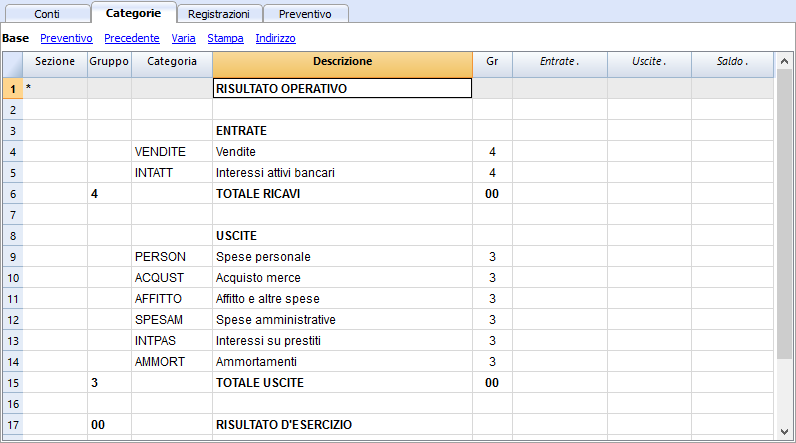
Colonne del piano dei conti per il preventivo
Colonna Apertura
Nella colonna Apertura della tabella Conti si indica il saldo all'inizio del periodo contabile. Il saldo d'apertura serve:
- Come saldo iniziale per la contabilità (tabella Registrazioni)
- Come saldo iniziale per i dati di preventivo (tabella Preventivo).
Colonna Preventivo
Se non vi è la tabella Preventivo, la colonna Preventivo del piano dei conti è modificabile, e serve per inserire il preventivo dell'anno corrente in forma tabellare.
Se vi è la tabella Preventivo, la colonna Preventivo del piano dei conti è protetta, e i valori sono calcolati automaticamente sulla base dei movimenti di preventivo, per il periodo contabile definito nella contabilità. Il valore contenuto nella colonna Preventivo è il saldo alla fine, quindi comprende sia il saldo iniziale che il movimento del periodo.
Pianificazione con maggiori dettagli
Nel piano dei conti si possono impostare diversi tipi di conto. Nell'immissione dei movimenti si possono indicare gli importi in dettaglio per:
- Conti clienti e fornitori
Utili per avere una pianificazione specifica per ogni cliente, con la relativa cifra d'affari e i costi collegati. - Centri di costo e profitto
Per una pianificazione dettagliata di un progetto particolare o delle vendite effettuate dai singoli agenti. - Segmenti
Per avere dei conti perdite e profitti per Dipartimento, Succursale o altro.
Pianificazione separata dalla contabilità
Preparazione del file
Se nel file della contabilità la tabella Preventivo non è visibile, procedere con la visualizzazione dal menu Strumenti → Aggiungi Tabella Preventivo.
La tabella Registrazione rimane comunque preimpostata, se non la si vuole, usare il menu Dati → Disponi tabelle e indicare la tabella Registrazioni come non visibile.
Il procedimento è lo stesso sia che si gestisca solo una contabilità, una pianificazione o entrambe:
- Creare un file di contabilità.
- Impostare le proprietà file.
- Impostare il piano dei conti.
- Inserire saldi iniziali (se ci sono).
- Inserire nella tabella Preventivo i valori della previsione.
Normalmente, nel medesimo file di Banana Contabilità, si esegue la contabilità e la pianificazione. Se si desidera gestire la Pianificazione separatamente dalla contabilità, basta inserire le Registrazioni unicamente nella tabella Preventivo. La tabella Registrazioni, per la registrazione dei movimenti, in questo caso si lascia vuota.
Quando avere un file unicamente con la Pianificazione:
- Per impostare la Pianificazione di una Startup:
- Preparare i piani finanziari di una nuova ditta, non ancora avviata.
- Inizialmente, se non si hanno idee precise, può essere utile usare un modello con pochi conti, senza IVA.
- Se si prevede di tenere anche la contabilità, è utile iniziare con uno dei nostri piani contabili già impostati.
- Per una ditta esistente che tiene la contabilità con un altro programma:
- Il piano dei conti sarà modellato su quello usato per la contabilità.
- Per fare il confronto con i dati consuntivi ci sono tre possibilità:
- Esportare i dati di Preventivo da Banana Contabilità e importarli nel proprio programma contabile.
- Nel caso in cui si voglia fare un confronto tra la Previsione creata nel file di Banana Contabilità e i dati consuntivi che si trovano invece nel proprio programma, si devono esportare i dati ed importarli nel file di Previsione (tabella Preventivo di Banana Contabilità).
- Creare delle tabelle Excel e riportare i dati della Previsione di Banana Contabilità e quelli della contabilità presenti nel proprio programma.
Maggiori informazioni sulle registrazioni di Previsione sono disponibili ai seguenti link:
Periodo di pianificazione
Non è necessario definire il periodo di pianificazione. Si può allestire la pianificazione per un anno e ottenere comunque delle previsioni per gli anni successivi.
Pianificazione annuale
Di regola la pianificazione è allestita per il periodo contabile definito nella Proprietà del file, che generalmente corrisponde all'anno solare.
- Nella colonna Apertura della tabella Conti si inserisce il saldo di apertura all'inizio del periodo.
- Nella tabella Preventivo si inseriscono i dati della pianificazione per l'anno corrente.
Quando si richiedono dei Report, se non viene specificato un periodo diverso da quello presente nelle Proprietà file, il programma utilizza il periodo della contabilità.
Quando si vuole fare la pianificazione dell'anno successivo, si crea un file per il nuovo anno. Il programma riporta le registrazioni di preventivo, che poi possono essere modificate (vedi Passaggio a nuovo anno).
Pianificazione su più anni
Con Banana Contabilità è possibile eseguire la pianificazione su più anni. Il periodo di pianificazione è libero e viene impostato al momento che viene richiesto il report.
Per una pianificazione su più anni, generalmente si procede impostando il periodo per il primo anno ed estendendolo poi negli anni successivi.
Tecnicamente si procede come se si facesse una pianificazione annuale, ma estesa negli anni successivi:
- Nelle Proprietà file si indica come data inizio e fine, la data del primo anno (che generalmente è l'anno solare).
- Si inseriscono i saldi d'apertura nel piano dei conti.
- Nella tabella Preventivo si inseriscono i movimenti della pianificazione:
- Le operazioni che sono specifiche solo al primo anno si indicano senza ripetizione.
- Per tutte le altre operazioni, che si presume si ripetano anche negli anni successivi, si indica il codice di ripetizione.
- Le operazioni che avvengono una sola volta all'anno si indicano con la ripetizione "Y" annuale. Per esempio come nel calcolo degli ammortamenti che viene fatto alla fine dell'anno.
- Le operazioni specifiche agli anni successivi sono indicati con la rispettiva data in cui avvengono.
- Per le operazioni ripetitive che sono limitate a un solo anno o a un periodo preciso (operazioni di leasing con durata fissa) si indica la data di Fine periodo. Oltre questa data non viene più fatta alcuna ripetizione.
- Le formule possono essere usate per fare in modo che l'importo delle righe di ripetizione si adegui automaticamente:
- Il calcolo degli ammortamenti può basarsi sul saldo del conto immobilizzazioni.
- Il calcolo degli interessi può essere fatto direttamente sul movimento del conto bancario.
- Si può specificare una progressione delle vendite.
- Gli acquisti possono essere definiti in percentuale al costo.
- Per ottenere la pianificazione (Report Bilancio abbellito o con Bilancio abbellito con Gruppi, Scheda conto) si indica la data inizio e di fine periodo della previsione richiesta.
Passaggio all'anno nuovo
La funzione di Banana Contabilità per Creare un nuovo anno riporta anche le registrazioni della Pianificazione.
- Su ogni riga si ha la possibilità di indicare se l'operazione deve essere riportata o meno, e se la data originale deve essere mantenuta o sostituita con quella del nuovo anno.
- Creare il budget per il nuovo anno è molto semplice, perché si tratta di modificare unicamente le voci di spesa e di entrata che si prevede cambieranno.
Stampe e report previsioni finanziaria
Ci sono diverse modalità per accedere ai dati della previsione finanziaria. Puoi ottenere tutte le informazioni che ti interessano cliccando sui seguenti link:
- Bilancio previsionale
- Conto Economico
- Piano liquidità
- Previsione vendite
- Previsioni clienti
- Previsioni fornitori
- Piano investimenti
- Piano finanziamenti
- Pianificazione progetti
- Pianificazione settori
Tabella Preventivo - colonna Totale
La colonna Totale contiene l'importo totale di preventivo per il periodo contabile, indicato nelle proprietà del file in base alla data Inizio e Fine della contabilità.
Per maggiori informazioni si veda Colonne della tabella Preventivo e Date e ripetizione.

Grafico evoluzione - Finestra Grafici
Da qualsiasi tabella, nella finestra grafici, posizionandosi con il cursore sulla cella del conto o del gruppo, si vede immediatamente l'evoluzione del saldo.

Colonna Preventivo nella tabella Conti e Categorie
Nella tabella Conti e Categorie sono indicati i valori aggiornati di preventivo, per il periodo contabile indicato nelle proprietà del file in base alla data Inizio e Fine della contabilità.
- Colonna Preventivo
Indica il totale di preventivo del conto per il periodo contabile.
Il valore indicato è comprensivo del saldo iniziale e dei movimenti di preventivo per il periodo. - Colonna Preventivo Differenza
Indica la differenza fra la colonna Preventivo e Saldo.

Scheda conto con movimenti di preventivo
Con il comando Scheda conto, oppure nella tabella Preventivo, cliccando sul bottoncino accanto al conto, si ottene un dettaglio con tutti i movimenti previsionali.
- Nel dialogo Scheda conto puoi scegliere di visualizzare i movimenti dei seguenti elementi:
- Conto, Centro di costo, Gruppo o Segmento.
- Dati correnti e o quelli di preventivo.
- Nella Sezione Periodo puoi indicare il periodo di calcolo. Se si sceglie una data Fine, oltre la data della contabilità, il programma crea in automatico una proiezione dei dati indicati.
- Aprendo la scheda conto dalla tabella Preventivo viene visualizzata la scheda dei movimenti di preventivo.

Bilancio abbellito con gruppi
Tutte le stampe che hai a disposizione per la contabilità possono includere le previsioni finanziarie.
- È sufficiente rendere visibili le colonne Preventivo e Differenza preventivo.
- Nella Sezione Periodo, indicare il periodo di previsione desiderata.
Si può indicare anche un periodo di più anni e il programma calcola e visualizza immediatamente la previsione. - Nella Sezione Suddivisione si può indicare di visualizzare i dati per mese, trimestre, anno, oppure scegliendo un segmento.
Guarda il video tutorial che mostra come creare e stampare il bilancio abbellito con gruppi.

Tutte le personalizzazioni disponibili nella contabilità sono applicabili anche per la pianificazione:
- Scegliere il livello di raggruppamento desiderato.
Presentazione con i dettagli di conto o solo con i gruppi. - Scelta delle sezioni da includere.
Si può stampare solo il Bilancio, Conto Economico, Centri di costo. - Scelta del periodo contabile.
Se si sceglie un periodo contabile oltre la data della contabilità, il programma provvede automaticamente a creare le proiezioni fino alla data indicata. - Suddivisione per periodo (mensile, trimestrale, semestrale, annuale).
Vengono create delle colonne per ogni frequenza e una di totale per l'intero periodo scelto.
Combinando il periodo di calcolo e la frequenza si possono creare report ad hoc:- Indicando il periodo di 1 anno senza suddivisioni si ha la previsione per l'anno.
- Indicando il periodo di 1 anno con suddivisione trimestrale si ha una stampa con le colonne per ogni trimestre.
- Indicando il periodo di 6 mesi con suddivisione mensile si vede in dettaglio l'evoluzione mese per mese.
- Indicando il periodo di 5 anni con suddivisione annuale si hanno le colonne con l'evoluzione per i 5 anni.
- Confronto fra valori correnti e preventivo.
- Aggiunta di altre colonne.
- Cambio dello stile di stampa.
- Salvataggio Personalizzazione di stampa.
Le impostazioni di stampa possono essere salvate come una personalizzazione ed essere riprese successivamente.
Si possono creare quante Personalizzazioni si desiderano.
Conto Economico previsionale
Il Conto economico previsionale presenta i ricavi, i costi e il risultato d'esercizio ad una data futura. È uno strumento importante di conduzione aziendale perché permette di capire come si evolverà la situazione dal punto di vista economico e finanziario.
Con Banana Contabilità, grazie alla previsione con il metodo della partita doppia, si possono avere conti economici previsionali completi, da disporre in diversi modi. Il programma calcola le previsioni anche su più anni.
Si ha una visione molto precisa di quella che sarà l'evoluzione economica.
La struttura del Conto economico previsionale è la medesima di quella usata per la contabilità. In sede di stampa si possono indicare quali valori visualizzare, solo quelli di consuntivo, solo quelli di preventivo oppure entrambi.
I valori di previsione sono calcolati tenendo conto dei saldi d'apertura e dei movimenti di previsione indicati nella Preventivo. Quando si cambia un movimento di preventivo, le previsioni vengono subito aggiornate. Si possono fare delle simulazioni, spostare una vendita, modificare i costi e vedere come cambia il conto economico nel tempo.
I valori di previsione di conto economico possono essere visualizzati in diversi modi.
Utilizzo delle quantità e delle formule
Le Colonne quantità e prezzo della tabella Preventivo permettono di allestire previsioni più realistiche, utilizzando la stessa metodologia dei fogli elettronici. Le simulazioni risultano così più veloci. È sufficiente cambiare il prezzo e in automatico si hanno le nuove previsioni di conto economico e anche quelli del bilancio e della liquidità.
Le formule permettono di automatizzare i Calcoli dei costi, in modo tale che, quando per esempio si modificano le vendite, i costi di acquisto si modificano in percentuale. In questo modo si ottengono previsioni di conto economico precise, che si aggiornano in automatico. Le formule sono particolarmente utili quando si fanno previsioni su più anni.
Previsioni dettagliate
La previsione del Conto economico, basata sul metodo della partita doppia, consente di ottenere dei report previsionali dei costi e dei ricavi, usando gli stessi conti e gruppi della contabilità. La stessa struttura delle poste che compongono il Conto economico è utilizzata per la previsione. In automatico sono disponibili i valori e i report per vedere in dettaglio, giorno per giorno, come si evolve la situazione economica.
La struttura del piano contabile, su cui si basa anche la previsione, è personalizzabile; può essere molto semplice con i gruppi principali e i conti che ne fanno parte, o più complessa, inserendo anche dei sottogruppi, per una visione più dettagliata.
La struttura del Conto economico è a forma scalare e consente di visualizzare il risultato d'esercizio intermedio e quello finale, dopo il pagamento delle imposte.
CONTO ECONOMICO
- Ricavi.
- Costi della merce.
Risultato operativo lordo (totalizzazione dei Ricavi e dei Costi).
- Costi del personale.
- Costi generali.
Risultato operativo (totalizzazione del Risultato operativo lordo, Costi del personale e Costi generali).
- Costi finanziari.
Risultato ordinario (Totalizzazione Risultato operativo e Costi finanziari).
- Ammortamenti.
Risultato prima delle imposte (Totalizzazione Risultato ordinario e Ammortamenti).
- Imposte e tasse
Risultato netto d'esercizio (totalizzazione del Risultato prima delle imposte e Imposte e tasse).
Tabella Conti/Categoria
Nella tabella Conti, per la Contabilità in partita doppia, e nella tabella Categorie per la Contabilità entrate / uscite, colonna Preventivo, si hanno i valori di previsione per tutti i conti (o categorie) e i gruppi del conto economico. Con un colpo d'occhio si ha una visione immediata del conto economico previsionale. I valori sono riferiti al periodo contabile e gli scostamenti sono riferiti rispetto al saldo attuale.
Se si ha la necessità di avere maggiori dettagli, si possono aggiungere dei conti o dei gruppi.

Conto economico con gruppi
Con il comando Bilancio Abbellito con gruppi si visualizza il Conto economico previsionale, scegliendo la modalità di presentazione più congeniale.
- Nelle opzioni Sezioni indicare di voler visualizzare i valori di Preventivo.
Si possono visualizzare i valori correnti (contabili), quelli di preventivo assieme o singolarmente. - Impostare il Periodo.
Se si indica un periodo che va oltre quello contabile, il programma genera in automatico previsioni su più anni. - Indicare la Suddivisione per periodo che si desidera.
- Nella opzioni Righe si possono escludere i conti e avere una visualizzazione solo dei gruppi.
- Se l'impostazione fatta sarà utilizzata per il futuro si consiglia di creare una Personalizzazione.
Utilizzando le diverse opzioni si possono personalizzare le stampe. Qui di seguito sono indicati alcuni esempi.
Conto economico annuale Preventivo
Questa stampa è stata impostata con solo i valori di preventivo per l'anno corrente.
Si può visualizzare anche la variazione come importo e percentuale.

Conto economico annuale Preventivo e Corrente
I valori di consuntivo (corrente) sono confrontati con quelli di preventivo.

Conto economico Preventivo trimestrale
Nella sezione Suddivisione impostando il trimestre, il programma mostra il Conto economico previsionale per i diversi trimestri.
Si vede l'evoluzione del bilancio previsto durante l'anno.

Conto economico Preventivo e Corrente trimestrale
Questa stampa è impostata per stampare il preventivo e il consuntivo. Si ha quindi la situazione prevista e corrente per i trimestri.

Conto economico Preventivo triennale
Se si inseriscono i movimenti di previsione con il codice di ripetizione, il programma è in grado di allestire previsioni oltre il periodo definito. Per ottenere delle previsioni su più anni, si inseriscono i movimenti nella tabella Preventivo con la ripetizione (Y).
La stampa è impostata per ottenere il preventivo del conto economico su tre anni.

Report Contabile Conto economico Preventivo
Con il comando Report Contabile si possono ottenere delle stampe di Conto economico con i valori in colonne come nella tabella Conti.
Le opzioni sono simili a quelle spiegate per il Bilancio abbellito per gruppi.

Piano della liquidità
Cash is King è il motto che indica quanto sia importante la liquidità. È il motore principale per svolgere le attività aziendali, far fronte agli impegni e produrre utile. Per investire in tutta sicurezza, è fondamentale valutare con razionalità la capacità di produrre liquidità e la sua evoluzione nel tempo.
La previsione finanziaria di Banana Contabilità è uno strumento di conduzione aziendale importante, che permette di capire se ci saranno i mezzi finanziari a sufficienza per fare fronte agli impegni e ridurre al massimo la propria esposizione debitoria.
Le proiezioni della liquidità sono calcolate sulla base del saldo iniziale e delle previsioni inserite nella nella tabella Preventivo. Quando si cambia un movimento di preventivo, le previsioni sono subito aggiornate. Si possono simulare scenari diversi, spostare un pagamento, aggiungere un investimento, modificare le vendite e vedere come evolverà la liquidità.
I valori della liquidità possono essere visualizzati in diversi modi.
Tabella Conti
Nella tabella Conti si impostano i conti e gruppi della liquidità. Nella colonna Preventivo figurano i saldi aggiornati della previsione per il periodo contabile. Con un colpo d'occhio si conosce quale sarà la situazione della liquidità alla fine dell'anno.

Grafico evoluzione
Se si visualizza la finestra Grafici e ci si posiziona con il cursore su un conto o un gruppo, appare il grafico che rappresenta l'evoluzione della liquidità.
Nella legenda sono visibili Corrente, Precedente e Preventivo. Cliccando su ognuno si possono nascondere o rendere visibile i rispettivi grafici.
Scheda gruppo Liquidità Preventivo
Con il comando Scheda conto di Preventivo, vengono visualizzati tutti i movimenti di previsione della scheda conto. Giorno per giorno si potrà notare quali movimenti avranno un impatto sulla liquidità.

Il comando Scheda conto permette di specificare se si vogliono vedere i movimenti correnti o di preventivo.
- Selezionare movimenti di Preventivo.
- Impostare il Periodo.
Se viene indicato un periodo che va oltre quello contabile, il programma genera in automatico Previsioni su più anni. - Se viene indicato un gruppo, vengono visualizzati i movimenti di tutti i conti che appartengono a quel gruppo.
- Quando ci si trova nella tabella Preventivo, si può accedere alla Scheda del conto di preventivo cliccando sull'icona vicina al conto.
Liquidità nel Bilancio Abbellito con gruppi
Nel Bilancio abbellito con gruppi si può scegliere di avere i dati suddivisi in colonne per periodo. In questo modo si vede l'evoluzione della liquidità per giorno, settimana, mese, trimestre, semestre, anno, ecc.
- Nelle opzioni Sezioni indicare la visualizzazione dei dati di Preventivo.
- Scegliere il gruppo della Liquidità.
Si può scegliere di visualizzare anche i conti della liquidità. - Impostare il Periodo.
Se viene indicato un periodo che va oltre quello contabile, il programma genera in automatico previsioni su più anni. - Indicare la Suddivisione per periodo che si desidera.
- Se l'impostazione per la stampa verrà utilizzata in futuro, si consiglia di Creare una Personalizzazione.

Report Contabile Liquidità Preventivo
Il Report Contabile è simile al Bilancio Abbellito con gruppi, con la differenza che la visualizzazione dei dati avviene in colonne, come nella tabella Conti.
Si può usare il Report contabile per avere una visione immediata dell'evoluzione dei conti della liquidità.

Previsione vendite
Le vendite per un'azienda sono la fonte principale di guadagno e di liquidità. A differenza dei costi che sono più facilmente pianificabili, le vendite risultano più difficile da preventivare. In ogni caso ci si può orientare sulla base delle vendite dell'anno prima per lo stesso periodo e valutare se ci saranno in programma eventi importanti che potrebbero incrementare le vendite.
Sulla base di questo concetto, Banana contabilità permette di simulare e proiettare nel tempo diversi scenari. Basta cambiare gli importi preventivati per le vendite e il programma aggiorna in automatico le previsioni e visualizza report dettagliati per lo stesso anno o per gli anni futuri.
Le proiezioni delle vendite sono calcolate sulla base delle previsioni inserite nella tabella Preventivo e possono essere visualizzate in diverse modalità.
Tabella Conti
Nella tabella Conti sono presenti i conti e i gruppi delle vendite. Nella colonna Preventivo ci sono i saldi aggiornati della previsione per il periodo contabile. Con un colpo d'occhio si conosce l'evoluzione delle vendite durante l'anno.

Grafico evoluzione delle vendite
Se si visualizza la finestra Grafici e ci si posiziona con il cursore su un conto o il gruppo vendite, appare il grafico che rappresenta l'evoluzione delle vendite.
Nella legenda sono visibili Corrente, Precedente e Preventivo. Cliccando su ognuno si possono nascondere o rendere visibile i rispettivi grafici.
Scheda conto vendite Preventivo
Con il comando Scheda conto di Preventivo vengono visualizzati tutti i movimenti di previsione della scheda conto. Giorno per giorno si potrà notare l'evoluzione delle vendite e quali movimenti avranno un impatto maggiore.

Il comando Scheda conto permette di specificare se si vogliono vedere i movimenti correnti o di preventivo.
- Selezionare movimenti di Preventivo.
- Attivare il conto o il gruppo Vendite
Si possono attivare anche tutti i conti delle vendite. - Impostare il Periodo.
- Se viene indicato un periodo che va oltre quello contabile, il programma genera in automatico Previsioni su più anni.
- Se viene indicato un gruppo, vengono visualizzati i movimenti di tutti i conti che appartengono a quel gruppo.
- Quando ci si trova nella tabella Preventivo, si può accedere alla Scheda del conto di preventivo cliccando sull'icona vicina al conto.
Conto economico Preventivo trimestrale vendite
Con il Bilancio abbellito con gruppi puoi scegliere quali colonne di dati visualizzare e il periodo di riferimento, per vedere l'evoluzione delle vendite per giorno, settimana, mese, trimestre, semestre, anno, ecc.
- Nelle opzioni Sezioni indicare di visualizzare i dati di Preventivo.
- Scegliere il gruppo vendite. Si può scegliere di visualizzare anche i conti delle vendite.
- Impostare il Periodo.
Se viene indicato un periodo che va oltre quello contabile, il programma genera in automatico Previsioni su più anni. - Indicare la Suddivisione per periodo che si desidera.
- Se l'impostazione fatta sarà utilizzata per il futuro si consiglia di creare una Personalizzazione.

Report contabile Preventivo vendite
Il Report Contabile è simile al Bilancio Abbellito con gruppi, con la differenza che la visualizzazione dei dati avviene in colonne, come nella tabella Conti.
Si può usare il Report contabile per avere una visione immediata dell'evoluzione dei conti delle vendite.

Previsioni finanziarie per clienti
La pianificazione dei clienti rende più completa la previsione finanziaria. Si possono, per esempio, pianificare le vendite indicando i conti dei clienti più importanti.
La previsione, con il metodo della partita doppia, consente anche d'indicare conti per i singoli clienti. A dipendenza della necessità, la gestione dei clienti può essere fatta con dei conti di bilancio, con dei conti relativi ai ricavi o con dei centri di costo e di profitto.
Quando si cambia un movimento di preventivo, le previsioni relative a ogni singolo cliente vengono aggiornate.
Tabella Conti
Nella tabella Conti Impostare i con dei clienti. Nella colonna Preventivo i saldi della previsione vengono aggiornati in automatico per il periodo contabile. Con un colpo d'occhio si conosce quale sarà la previsione per il singolo cliente.

Grafico evoluzione
Se si visualizza la finestra Grafici e ci si posiziona con il cursore su un conto o un gruppo clienti, appare il grafico che rappresenta l'evoluzione dei clienti.
Nella legenda sono visibili Corrente, Precedente e Preventivo. Cliccando su ognuno si possono nascondere o rendere visibile i rispettivi grafici.
Scheda conto Clienti Preventivo
Con il comando Scheda conto di Preventivo si ha la possibilità di vedere in dettaglio tutti i movimenti per ogni cliente.

- Seleziona movimenti di Preventivo.
- Indicare il conto o il gruppo Clienti.
- Impostare il Periodo.
- Se viene indicato un periodo che va oltre quello contabile, il programma genera in automatico Previsioni su più anni.
- Se viene indicato un gruppo, vengono visualizzati i movimenti di tutti i conti che appartengono a quel gruppo.
- Quando ci si trova nella tabella Preventivo, si può accedere alla Scheda del conto di preventivo cliccando sull'icona vicina al conto.
Clienti nel Bilancio Abbellito con gruppi
Con il Bilancio abbellito con gruppi puoi scegliere quali colonne di dati visualizzare e il periodo di riferimento, per vedere l'evoluzione dei clienti per giorno, settimana, mese, trimestre, semestre, anno, ecc.
- Nelle opzioni Sezioni indicare di visualizzare i dati di Preventivo.
- Scegliere il gruppo Clienti. Si può scegliere di visualizzare anche i conti di ogni singolo cliente.
- Impostare il Periodo.
Se viene indicato un periodo che va oltre quello contabile, il programma genera in automatico Previsioni su più anni. - Indicare la Suddivisione per periodo desiderata.
- Se l'impostazione fatta sarà utilizzata per il futuro si consiglia di creare una Personalizzazione.

Report Contabile Clienti Preventivo
Il Report Contabile è simile al Bilancio Abbellito con gruppi, con la differenza che la visualizzazione dei dati avviene in colonne, come nella tabella Conti.
Si può usare il Report contabile per avere una visione immediata dell'evoluzione dei conti clienti.

Bilancio previsionale
Il bilancio previsionale presenta la situazione patrimoniale ad un periodo futuro. È uno strumento importante per seguire la conduzione aziendale che permette di verificare come sarà la struttura di capitale dell'impresa, lo stato degli attivi, quello dei passivi e del capitale proprio.
Con Banana Contabilità, grazie alle previsione con il metodo della partita doppia, si ottengono dei bilanci previsionali completi, da disporre in diversi modi. Il programma calcola le previsioni anche su più anni.
Si ha una visione molto precisa di quella che sarà la situazione patrimoniale futura.
La struttura del Bilancio previsionale è la medesima di quella usata per la contabilità. In sede di stampa si possono indicare quali valori visualizzare, quelli del consuntivo, del preventivo oppure quelli di entrambi.
I valori di previsione sono calcolati tenendo conto dei saldi d'apertura e dei movimenti di previsione, indicati nella tabella Preventivo. Quando si cambia un movimento di preventivo, le previsioni sono subito aggiornate. Si può simulare, spostare un pagamento, aggiungere un investimento, modificare le vendite e vedere come cambia il bilancio nel tempo.
I valori di previsione del bilancio possono essere visualizzati in diversi modi.
Struttura delle previsioni
La previsione finanziaria, basata sul metodo della partita doppia, consente di ottenere le previsioni dei valori di bilancio, usando gli stessi conti e gruppi della contabilità. La stessa struttura delle poste che compongono il bilancio è utilizzata per la previsione. In automatico sono disponibili i valori e i report per vedere in dettaglio, giorno per giorno, come si evolve la liquidità, la situazione dei clienti e tanto altro ancora.
La previsione di Banana Contabilità presenta i dati per valutare la situazione finanziaria, patrimoniale ed economica. La struttura è personalizzabile, può essere molto semplice con i gruppi principali e i conti che ne fanno parte, o più complessa, inserendo anche dei sottogruppi, per una visione più dettagliata.
| ATTIVI | PASSIVI |
|
Sostanza circolante
Sostanza fissa
|
Capitale di terzi
Capitale proprio
|
Tabella Conti
Nella colonna Preventivo della tabella Conti sono presenti i valori di previsione per tutti i conti e i gruppi di bilancio. Con un colpo d'occhio si ha una visione immediata del bilancio previsionale. I valori sono riferiti al periodo contabile e gli scostamenti sono calcolati in automatico rispetto al saldo attuale.
Se ci sono esigenze di avere maggiori dettagli, si aggiungono nuovi conti o gruppi.

Bilancio Abbellito con gruppi
Con il comando Bilancio Abbellito per gruppi, scegliendo la modalità di presentazione desiderata, viene visualizzato il Bilancio previsionale.
- Nelle opzioni Sezioni indicare di visualizzare i dati di Preventivo.
Si possono visualizzare i valori correnti (contabili), quelli di preventivo o entrambi. - Impostare il Periodo.
Se si indica un periodo che va oltre quello contabile, il programma genera in automatico previsioni su più anni. - Con la Suddivisione per periodo i dati vengono presentati con le suddivisioni scelte per il periodo.
- Nella opzioni Righe si possono escludere i conti e avere una visualizzazione solo dei gruppi.
- Se si pensa di utilizzare per il futuro la stessa impostazione, creare una Personalizzazione.
Utilizzando le diverse opzioni si possono personalizzare le stampe. Qui di seguito vengono presentati alcuni esempi.
Bilancio abbellito con gruppi Preventivo annuale
Questa stampa è stata impostata per ottenere i valori di preventivo solo per l'anno corrente.
Bilancio Preventivo e Corrente
I valori di consuntivo (corrente) sono confrontati con quelli di preventivo.
Si può visualizzare anche la variazione del confronto come importo e percentuale.

Bilancio Preventivo trimestrale
Per ottenere un bilancio previsionale annuale con suddivisione trimestrale, nella sezione Suddivisione → Suddivisione per periodo si deve indicare il trimestre. Il programma mostra il Bilancio previsionale dell'anno, suddiviso in 4 trimestri.
Bilancio Preventivo e Corrente trimestrale
Questa stampa è impostata per avere sia il preventivo sia il consuntivo annuale con la suddivisione del trimestre. Si ha quindi la situazione prevista e corrente alla fine dei trimestri.

Bilancio Preventivo triennale
Questa stampa è impostata per avere la previsione del bilancio triennale.
Nella sezione Periodo impostare il periodo riferito a tre anni e nella sezione Suddivisione → Suddivisione per periodo impostare l'anno. È necessario che nelle Proprietà file (menu file) come periodo Inizio e Fine ci sia come intervallo di tempo 3 anni (es. inizio 01.01.2022 - fine 31.12.2024).
Report Contabile Preventivo
Dal menu Report → Report Contabile puoi ottenere delle stampe di bilancio visualizzate come nella tabella conti, ma con i valori delle colonne richieste.
Le opzioni sono simili a quelle spiegate per il Bilancio abbellito per gruppi.

Previsioni finanziarie per i fornitori
La pianificazione dei fornitori rende più completa la previsione finanziaria. Si possono, per esempio, pianificare gli acquisti, indicando i conti dei fornitori più importanti. Si potrà così analizzare e ottimizzare il rapporto con i diversi fornitori, richiedendo magari dilazioni di pagamento.
La previsione con il metodo della partita doppia consente anche d'indicare i conti per i singoli fornitori. A dipendenza della necessità, la gestione dei fornitori può essere fatta con dei conti di bilancio, con conti relativi ai costi oppure, con dei centri di costo e profitto.
Quando si cambia un movimento di preventivo, le previsioni relative a ogni singolo fornitore vengono aggiornate.
Tabella Conti
Nella tabella Conti Impostare i conti dei fornitori. Nella colonna Preventivo i saldi della previsione vengono aggiornati in automatico per il periodo contabile, in base alla data di Inizio e di Fine, impostato nelle Proprietà file. Con un colpo d'occhio si conosce quale sarà la previsione per il singolo fornitore.

Grafico evoluzione
Se si visualizza la finestra Grafici e ci si posiziona con il cursore su un conto o un gruppo fornitori, appare il grafico che rappresenta l'evoluzione dei fornitori.
Nella legenda sono visibili Corrente, Precedente e Preventivo. Cliccando su ognuno si possono nascondere o rendere visibile i rispettivi grafici.
Scheda conto Fornitori Preventivo
Con il comando Scheda conto di Preventivo si ha la possibilità di vedere in dettaglio tutti i movimenti per ogni fornitore.

- Seleziona movimenti di Preventivo.
- Indicare il conto o il gruppo dei Fornitori.
- Impostare il Periodo.
- Se viene indicato un periodo che va oltre quello contabile, il programma genera in automatico Previsioni su più anni.
- Se viene indicato un gruppo, vengono visualizzati i movimenti di tutti i conti che appartengono a quel gruppo.
- Quando ci si trova nella tabella Preventivo, si può accedere alla Scheda del conto di preventivo cliccando sull'icona vicina al conto.
Fornitori nel Bilancio Abbellito con gruppi
Con il Bilancio abbellito con gruppi puoi scegliere quali colonne di dati visualizzare e il periodo di riferimento, per vedere l'evoluzione dei fornitori per giorno, settimana, mese, trimestre, semestre, anno, ecc.

- Nelle opzioni Sezioni indicare di visualizzare i dati di Preventivo.
- Scegliere il gruppo Fornitori. Si può scegliere di visualizzare anche i conti di ogni singolo fornitore.
- Impostare il Periodo.
Se viene indicato un periodo che va oltre quello contabile, il programma genera in automatico Previsioni su più anni. - Indicare la Suddivisione per periodo che si desidera.
- Se l'impostazione fatta sarà utilizzata per il futuro si consiglia di creare una Personalizzazione.
Report Contabile Fornitori Preventivo
Il Report Contabile è simile al Bilancio Abbellito con gruppi, con la differenza che la visualizzazione dei dati avviene in colonne, come nella tabella Conti.
Si può usare il Report contabile per avere una visione immediata dell'evoluzione dei conti fornitori.

Piano degli investimenti
La pianificazione degli investimenti presenta la previsione dell'evoluzione delle attrezzature, scorte, valori mobili o immobili che sono necessarie all'azienda.
Con Banana Contabilità, grazie alle previsione con il metodo della partita doppia, si conosce l'evoluzione degli attivi nel tempo. Le previsioni complete possono essere disposte in diversi modi e sono possibili anche su più anni.
La struttura dei conti è la medesima di quella usata per la contabilità. In sede di stampa si possono indicare i valori da visualizzare, come per esempio, quelli di consuntivo, quelli di preventivo, oppure entrambi.
Quando si cambia un movimento di preventivo, le previsioni vengono subito aggiornate. È possibile fare delle simulazioni, spostare un pagamento, aggiungere un investimento, e vedere l'evoluzione dei conti attivi.
Per il Piano degli investimenti, ci sono a disposizione le medesime opzioni del Piano della liquidità e del Conto Economico previsionale.
Utilizzo delle formule
Le formule permettono di automatizzare i Calcoli degli ammortamenti e degli interessi. Quando si aumenta un investimento anche il conto economico immediatamente viene aggiornato. Le formule sono particolarmente utili quando si fanno previsioni su più anni.
Piano dei Conti
Nella tabella Conti, colonna Preventivo, ci sono i valori di previsione di tutti i conti e i gruppi del bilancio, quindi sono compresi anche tutti quelli relativi agli investimenti. Con un colpo d'occhio si ha una visione immediata dei valori riferiti al periodo contabile.

Se si ha l'esigenza di avere maggiori dettagli, relativamente agli investimenti, aggiungere ulteriori conti o gruppi.
Grafico evoluzione
Se si visualizza la finestra Grafici e ci si posiziona con il cursore su un conto o un gruppo degli investimenti, appare il grafico che rappresenta l'evoluzione degli investimenti.
Nella legenda sono visibili Corrente, Precedente e Preventivo. Cliccando su ognuno si possono nascondere o rendere visibile i rispettivi grafici.
Scheda gruppo Investimenti Preventivo
Con il comando Scheda conto di Preventivo si possono vedere in dettaglio tutti i movimenti degli investimenti preventivati. Si ha l'evoluzione, giorno per giorno, di ogni singolo conto attivo e anche dei conti di ammortamento.

Il comando Scheda conto permette di specificare se si vogliono vedere i movimenti correnti o di preventivo.
- Selezionare movimenti di Preventivo.
- Indicare il conto o il gruppo Investimenti.
- Impostare il Periodo.
- Se viene indicato un periodo che va oltre quello contabile, il programma genera in automatico Previsioni su più anni.
- Se viene indicato un gruppo, vengono visualizzati i movimenti di tutti i conti che appartengono a quel gruppo.
- Quando ci si trova nella tabella Preventivo, si può accedere alla Scheda del conto di preventivo cliccando sull'icona vicina al conto.
Investimenti nel Bilancio Abbellito con gruppi
Con il Bilancio abbellito con gruppi puoi scegliere quali colonne di dati visualizzare e il periodo di riferimento, per vedere l'evoluzione dei clienti per giorno, settimana, mese, trimestre, semestre, anno, ecc.
- Nelle opzioni Sezioni indicare di visualizzare i dati di Preventivo.
- Scegliere il gruppo Investimenti. Si può scegliere di visualizzare anche i conti di ogni singolo attivo, relativo ad un investimento.
- Impostare il Periodo.
Se viene indicato un periodo che va oltre quello contabile, il programma genera in automatico Previsioni su più anni. - Indicare la Suddivisione per periodo che si desidera.
- Se l'impostazione fatta sarà utilizzata per il futuro si consiglia di creare una Personalizzazione.

Report Contabile Investimenti Preventivo
Il Report Contabile è simile al Bilancio Abbellito con gruppi, con la differenza che la visualizzazione dei dati avviene in colonne, come nella tabella Conti.
Si può usare il Report contabile per avere una visione immediata dell'evoluzione dei conti investimenti.

Il piano aziendale dei finanziamenti
La previsione aziendale dei finanziamenti presenta l'evoluzione dei conti relativi alla provenienza del capitale proprio e quello di terzi.
Con Banana Contabilità, grazie alle previsione con il metodo della partita doppia, si hanno delle previsioni complete che puoi disporre in diversi modi. Il programma calcola le previsioni anche su più anni.
La struttura dei conti è la medesima di quella usata per la contabilità. In sede di stampa si possono indicare quali valori visualizzare, se solo quelli del consuntivo o del preventivo, oppure entrambi.
Quando si cambia un movimento di preventivo le previsioni sono subito aggiornate. Puoi fare delle simulazioni, spostare un pagamento, aggiungere un nuovo debito, e vedere come evolvono i conti dei passivi.
Per il Piano dei finanziamenti ci sono a disposizioni le medesime opzioni del Piano della liquidità e del Conto Economico previsionale.
Utilizzo delle formule
Le formule ti permettono di automatizzare i Calcoli degli ammortamenti e degli interessi. Le formule sono particolarmente utili quando si fanno previsioni su più anni.
Piano dei Conti
Nella colonna Preventivo della tabella Conti si hanno i valori di previsione per tutti i conti e gruppi di bilancio e quindi anche per tutti quelli relativi ai finanziamenti. Con un colpo d'occhio hai una visione immediata dei valori riferiti al periodo contabile.

Se servono maggiori dettagli relativamente ai finanziamenti, si possono aggiungere dei conti o dei gruppi.
Grafico evoluzione
Se si visualizza la finestra Grafici e ci si posiziona con il cursore su un conto o un gruppo dei finanziamenti, appare il grafico che rappresenta l'evoluzione dei finanziamenti.
Nella legenda sono visibili Corrente, Precedente e Preventivo. Cliccando su ognuno si possono nascondere o rendere visibile i rispettivi grafici.
Scheda gruppo Capitale di terzi Preventivo
Con il comando Scheda conto di Preventivo si vedono, giorno per giorno, come si evolve ogni singolo conto passivo, gli ammortamenti del debito, gli interessi passivi e capire l'impatto che hanno sui finanziamenti.

Il comando Scheda conto permette di specificare se si vogliono vedere i movimenti correnti o di preventivo.
- Seleziona movimenti di Preventivo.
- Indicare il conto o il gruppo dei finanziamenti.
- Impostare il Periodo.
- Se viene indicato un periodo che va oltre quello contabile, il programma genera in automatico Previsioni su più anni.
- Se viene indicato un gruppo, vengono visualizzati i movimenti di tutti i conti che appartengono a quel gruppo.
- Quando ci si trova nella tabella Preventivo, si può accedere alla Scheda del conto di preventivo cliccando sull'icona vicina al conto.
Bilancio Abbellito con gruppi
Con il Bilancio abbellito con gruppi si possono scegliere le colonne con i dati da visualizzare e il periodo di riferimento, per vedere l'evoluzione dei finanziamenti per giorno, settimana, mese, trimestre, semestre, anno, ecc.

- Nelle opzioni Sezioni indicare di visualizzare i dati di Preventivo.
- Scegliere il gruppo Finanziamenti. Si può scegliere di visualizzare anche i conti di ogni singolo conto di finanziamento.
- Impostare il Periodo.
Se viene indicato un periodo che va oltre quello contabile, il programma genera in automatico Previsioni su più anni. - Indicare la Suddivisione per periodo che si desidera.
- Se l'impostazione fatta sarà utilizzata per il futuro si consiglia di creare una Personalizzazione.
Report Contabile Finanziamenti Preventivo
Il Report Contabile è simile al Bilancio Abbellito con gruppi, con la differenza che la visualizzazione dei dati avviene in colonne, come nella tabella Conti.
Si può usare il Report contabile per avere una visione immediata dell'evoluzione dei conti per i finanziamenti.

Pianificazione progetti con centri di costo e profitto
La pianificazione finanziaria dei progetti permette di avere un controllo delle entrate e delle uscite di un progetto. Serve a valutare investimenti e ritorni di un progetto e a verificarne l'implementazione.
La previsione, con il metodo della partita doppia, consente d'indicare anche i centri di costo e di profitto. È sufficiente impostare dei centri di costo per i diversi progetti e parallelamente alle previsioni di bilancio e di conto economico, si ottiene anche la previsione per ogni singolo progetto.
- Guarda il Video: Centri di costo e di profitto
Le proiezioni sono calcolate sulla base del saldo iniziale e delle previsioni inserite nella tabella Preventivo. Quando si cambia un movimento di preventivo, le previsioni del progetto sono subito aggiornate. Si possono fare delle simulazioni, spostare un pagamento, aggiungere un investimento, modificare le vendite e vedere come cambia il progetto.
I dati dei progetti possono essere visualizzati in diversi modi.
Tabella Conti
Nella tabella Conti s'impostano i conti dei centri di costo e di profitto. Dopo ogni movimento, nella colonna Preventivo, si presentano i saldi aggiornati della previsione per il periodo contabile di riferimento. Con un colpo d'occhio si conosce immediatamente la situazione dei progetti.

Grafico evoluzione
Se si visualizza la finestra Grafici e ci si posiziona con il cursore su un centro di costo o su un gruppo dei progetti, appare il grafico che rappresenta l'evoluzione dei progetti.
Nella legenda sono visibili Corrente, Precedente e Preventivo. Cliccando su ognuno si possono nascondere o rendere visibile i rispettivi grafici.
Scheda conto con dati di preventivo
Con il comando Scheda conto di Preventivo si vedono, giorno per giorno, come si evolve ogni singolo progetto.

Il comando Scheda conto permette di specificare se si vogliono vedere i movimenti correnti o di preventivo.
- Seleziona movimenti di Preventivo.
- Indicare i conti dei centri di costo e di profitto, oppure, il gruppo.
- Impostare il Periodo.
- Se viene indicato un periodo che va oltre quello contabile, il programma genera in automatico Previsioni su più anni.
- Se viene indicato un gruppo, vengono visualizzati i movimenti di tutti i conti che appartengono a quel gruppo.
- Quando ci si trova nella tabella Preventivo, si può accedere alla Scheda del conto di preventivo cliccando sull'icona vicina al conto.
Bilancio Abbellito con gruppi
Con il Bilancio abbellito con gruppi si possono scegliere quali colonne di dati visualizzare e il periodo di riferimento, per vedere l'evoluzione dei progetti per giorno, settimana, mese, trimestre, semestre, anno, ecc.
- Nelle opzioni Sezioni indicare di visualizzare i dati di Preventivo.
- Scegliere il gruppo Progetti. Si può scegliere di visualizzare anche i conti di ogni singolo conto di progetto.
- Impostare il Periodo.
Se viene indicato un periodo che va oltre quello contabile, il programma genera in automatico Previsioni su più anni. - Indicare la Suddivisione per periodo che si desidera.
- Se l'impostazione fatta sarà utilizzata per il futuro, si consiglia di creare una Personalizzazione.

Report Contabile Preventivo Progetti
Il Report Contabile è simile al Bilancio Abbellito con gruppi, con la differenza che la visualizzazione avviene in colonne.
Puoi quindi usarlo per avere una visione immediata dell'evoluzione dei progetti.

Pianificazione settori
La pianificazione finanziaria dei settori permette di avere delle previsioni di Bilancio e di Conto economico per ogni settore o filiale della ditta. Con i Segmenti si possono quindi valutare i diversi settori dell'azienda e capire quale contributo dà all'attività complessiva.
La previsione, con il metodo della partita doppia, consente anche d'indicare i segmenti che s'impostano nella tabella Conti, alla fine del piano contabile e servono sia per la contabilità che per la previsione. Quando si registrano i movimenti della previsione devono essere ripresi, quando occorre, i conti dei segmenti. Banana Contabilità esegue il Bilancio e il Conto economico anche della previsione, con la suddivisione per i diversi settori.
Le proiezioni sono calcolate sulla base del saldo iniziale e delle previsioni inseriti nella tabella Preventivo. Quando si cambia un movimento di preventivo, le previsioni del progetto vengono subito aggiornate. Puoi fare delle simulazioni, spostare un pagamento, aggiungere un investimento, modificare le vendite e vedere come cambia il progetto.
I dati dei settori o delle filiali con i segmenti possono essere visualizzati in diversi modi.
Tabella Conti
Nella tabella Conti devono essere impostati i segmenti. Se si indicano i segmenti per i conti di bilancio e di conto economico, nei conti dei segmenti il saldo sarà sempre a zero.

Scheda gruppo Settori Preventivo
Con il comando Scheda conto di Preventivo hai la possibilità di vedere in dettaglio tutti i movimenti per ogni segmento.

Il comando Scheda conto permette di specificare se si vogliono vedere i movimenti correnti o di preventivo.
- Seleziona movimenti di Preventivo.
- Indicare i conti dei segmenti, oppure, il gruppo.
- Impostare il Periodo.
- Se viene indicato un periodo che va oltre quello contabile, il programma genera in automatico Previsioni su più anni.
- Se viene indicato un gruppo, vengono visualizzati i movimenti di tutti i conti che appartengono a quel gruppo.
- Quando ci si trova nella tabella Preventivo, si può accedere alla Scheda del conto di preventivo cliccando sull'icona vicina al conto.
Bilancio Abbellito con gruppi
Con il Bilancio abbellito per gruppi puoi scegliere che i valori siano suddivisi in colonne per ogni segmento. Puoi così avere il bilancio e conto economico per ogni settore.
- Nella sezione colonne indica che vuoi visualizzare i valori di Preventivo.
- Nella Sezioni puoi scegliere di visualizzare solo il bilancio o il conto economico.
- Imposta il Periodo.
Se indichi un periodo che va oltre quello contabile, il programma genererà in automatico previsioni per più anni. - Indica la suddivisione per segmento che desideri.
- Se credi di utilizzare ancora questa impostazione di stampa, crea una Personalizzazione.

Report Contabile Preventivo Segmenti
Il Report Contabile è simile al Bilancio Abbellito con gruppi, con la differenza che la visualizzazione avviene in colonne.
Puoi quindi usarlo per avere una visione immediata dell'evoluzione dei segmenti.

Passaggio al nuovo anno con le previsione finanziaria
La funzione di Banana Contabilità per Creare un nuovo anno riporta anche le registrazioni di pianificazione.
A livello di ogni riga della tabella Preventivo, nella colonna Nuovo anno, hai la possibilità d'indicare:
- Se l'operazione deve essere riportata o meno,
- Se la data deve essere mantenuta o sostituita con quella del nuovo anno.
Creare il budget per il nuovo anno è quindi semplice, perché devi modificare o aggiungere le voci di spesa e di entrata che si prevede cambieranno.
Preventivo annuale in colonna (Tabella Conti e Categorie)
Se desideri impostare rapidamente un preventivo su base annuale, senza dettagli per periodo, puoi inserire gli importi previsionali nella colonna Preventivo della tabella Conti e/o Categorie.

Colonna Preventivo annuale
Nella tabella Conti e/o Categorie, la colonna Preventivo è modificabile solo se non è stata attivata la tabella Preventivo. Nel caso la tabella Preventivo sia presente, questa si può rimuovere nel modo seguente:
Una volta che la tabella Preventivo è stata rimossa, nella tabella Conti e/o Categorie, vista Preventivo, la colonna Preventivo è attiva e si possono inserire gli importi di preventivo annuale.
Di regola si indica unicamente il preventivo per i costi e i ricavi (contabilità in partita doppia) e per le entrate e le uscite (contabilità Entrate / uscite).
I valori di preventivo devono essere inseriti su ogni conto e/o Categoria. Il programma calcola i totali automaticamente, e ne ricava l'utile o la perdita.
- Tabella Conti:
- I ricavi (Avere) devono essere inseriti in negativo
- I costi (Dare) in positivo.
- Tabella Categorie:
- Le entrate devono essere indicate in positivo
- Le uscite devono essere indicate in negativo.
Colonna Differenza Preventivo
Nella colonna Differenza Preventivo, il programma calcola la differenza fra il saldo e il valore indicato nella colonna Preventivo. Ogni volta che nella tabella Conti e/o Categorie si registra un movimento, questa colonna si aggiorna in automatico.
Stampe per periodo
Quando si effettuano delle stampe per mese o trimestre, il programma suddivide il valore indicato nella colonna Preventivo, in quote mensili.
Per la suddivisione il programma procede nel modo seguente:
- Calcola il numero di mesi in base alla data di inizio e fine, indicate nel menu File → Proprietà file (dati base).
- Divide l'importo di preventivo per il numero di mesi calcolati.
- Eventuali differenze di arrotondamento sono aggiunte all'ultimo mese.
Se per esempio il valore indicato è un importo di 10'000, questo sarà suddiviso in 11 mensilità di 833.33 e una mensilità di 833.37.
Se la visualizzazione è per trimestre, il valore del trimestre sarà dato dalla somma dei singoli mesi e non dal valore dell'anno, diviso per trimestri.
Per una pianificazione diversa, per mese o trimestre, si deve usare la pianificazione con la tabella Preventivo.
Aggiungere colonne Preventivo
Con il comando Menu Dati → Disponi Colonne→ Aggiungi puoi aggiungere altre colonne per indicare altri valori di preventivo.
- Imposta il Tipo Dato con Importo.
In questo modo il programma calcolerà le somme dei gruppi.
Puoi aggiungere delle colonne di preventivo per:
- Avere più valori di Preventivo (scenari diversi).
- Tenere una copia del preventivo iniziale creato con la tabella Preventivo:
- Prepara il preventivo nella Tabelle Preventivo.
- Nella tabella Conti, posizionati sulla prima riga e selezione tutta la colonna (cliccando sull'intestazione della colonna).
- Menu Modifica → Copia.
- Posizionati sulla prima riga nella colonna preventivo dove copiare i dati.
- Menu Modifica → Incolla.



